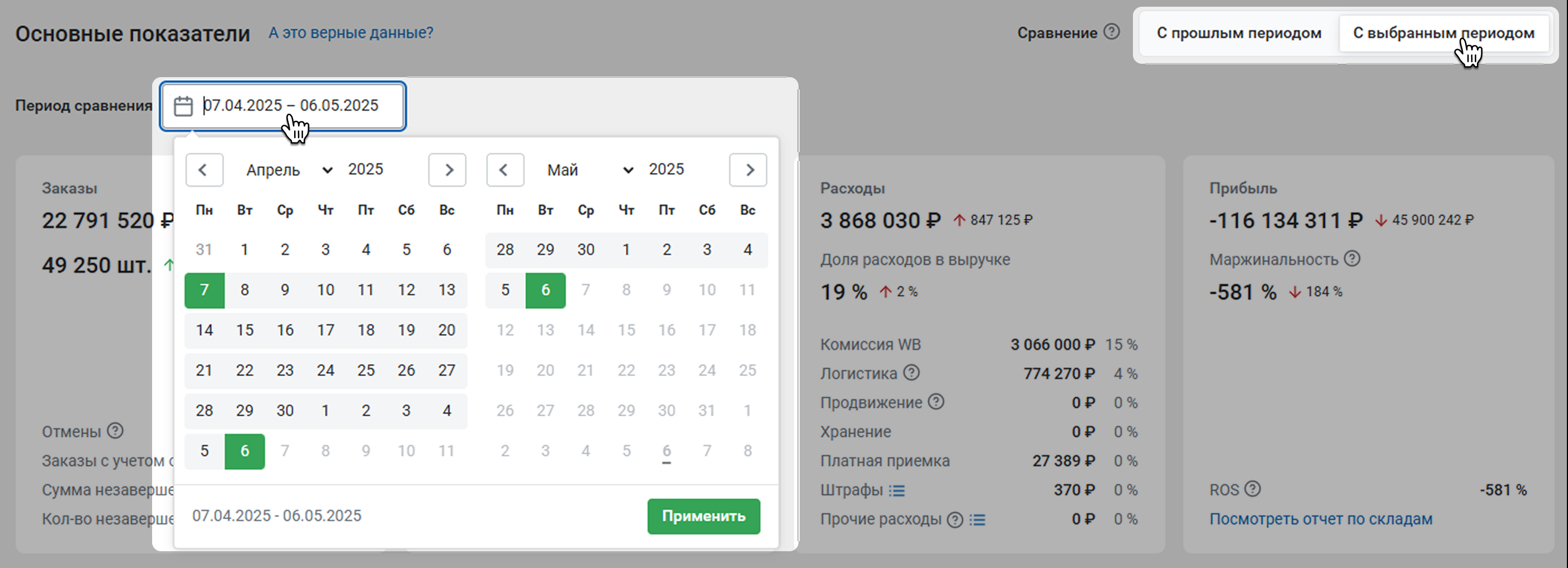Сводка покажет основную информацию по вашему Кабинету селлера на WB и поможет быстро оценить основные показатели:
- заказы и продажи в штуках и в рублях
- расходы и долю расходов в выручке
- прибыль
- экономические показатели рентабельности и маржинальности
Для селлеров из стран СНГ пересчитываем все отчеты Кабинета WB в российские рубли. Подробнее об этом – в статье Единая валюта в Кабинете WB.
¶ Подключение
Чтобы в Сводке отображались данные по вашему магазину, нужно добавить в MPSTATS подключение к Кабинету селлера на Wildberries. В статье Подключение для модуля Кабинет WB рассказали, как это сделать.
Если у вас несколько подключений, выберите в Сводке, по какому из них хотите посмотреть отчет. Нажмите Обновить.
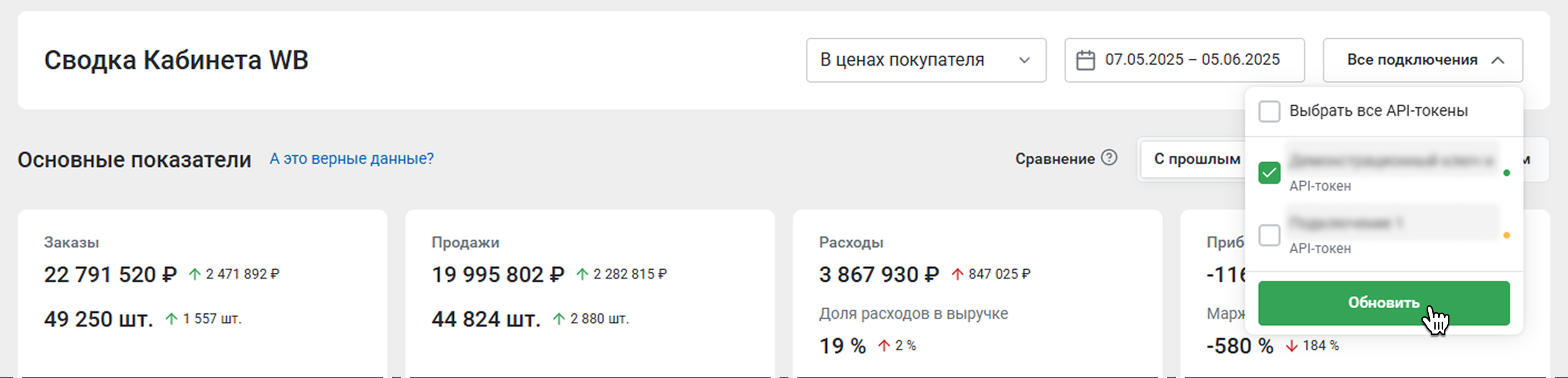
¶ Основные показатели
В карточках Сводки отражены основные показатели, которые помогут вам быстро оценить состояние магазина.
Вы можете проверить правильность данных Сводки – о том, как это сделать, рассказали в статье Как сопоставить данные в Сводке MPSTATS с отчетом из Кабинета селлера на WB?
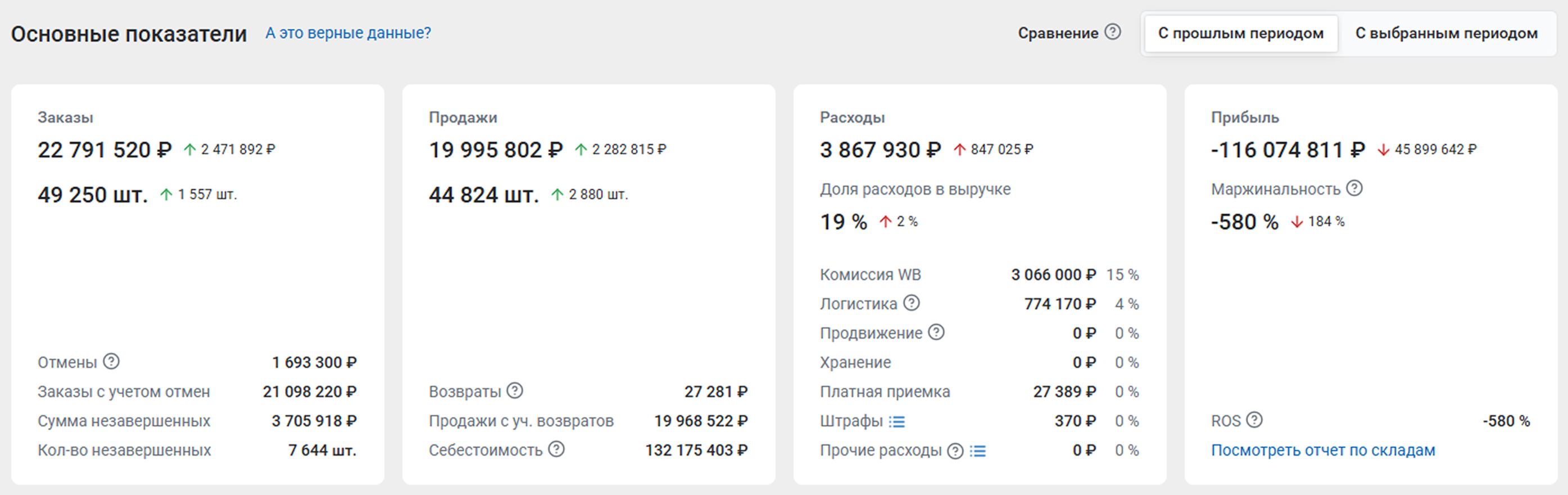
Данные в карточках сопровождаются подсказками. Чтобы посмотреть их, наведите курсор на интересующий показатель.
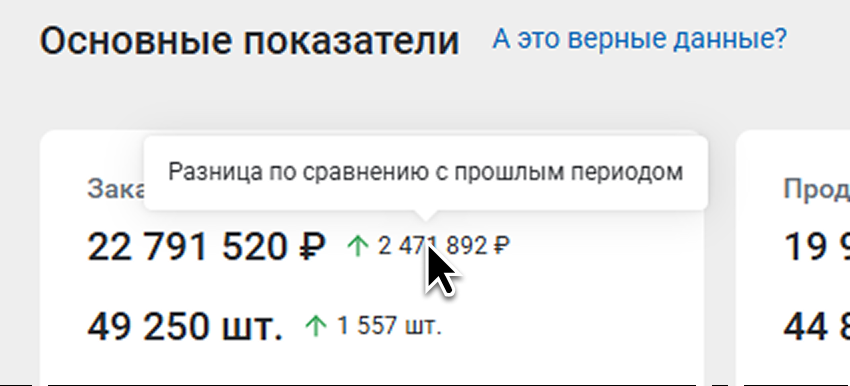
Зеленая стрелка указывает на улучшение показателя в выбранном периоде, красная стрелка – на ухудшение.
¶ Заказы
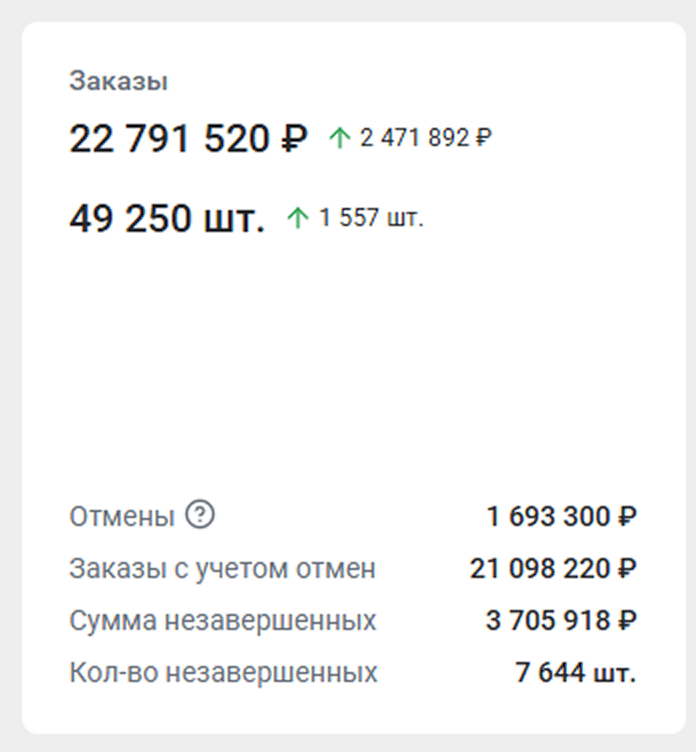
Что есть в карточке:
- Общая стоимость заказов
- Количество заказов
- Отмены – общая стоимость отмененных заказов
- Заказы с учетом отмен – разность между общей стоимостью всех заказов и отмененных заказов
- Сумма незавершенных – общая стоимость товаров, которые пока не перешли в статус продажи или возврата
- Количество незавершенных – количество товаров, которые пока не перешли в статус продажи или возврата
¶ Продажи
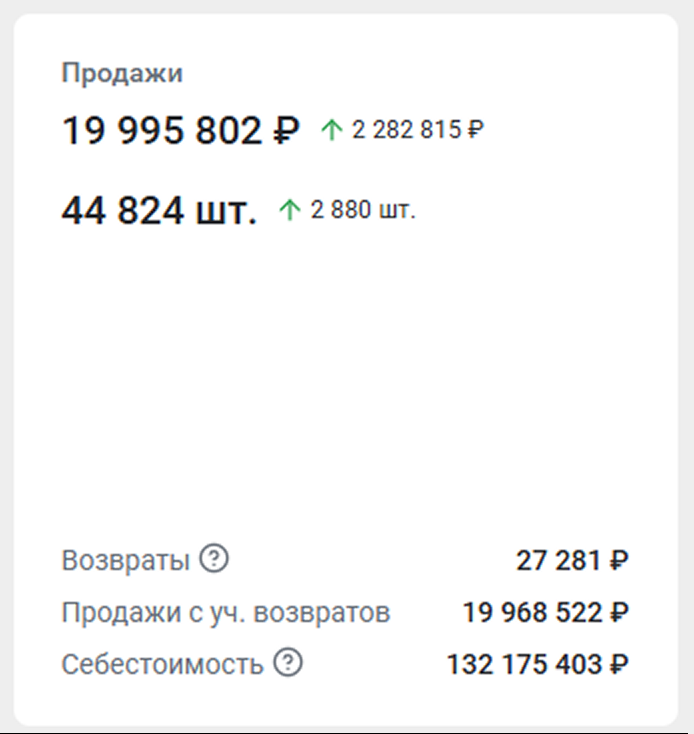
Что есть в карточке:
- Общая сумма продаж
- Количество продаж
- Возвраты – общая стоимость возвращенных товаров
- Продажи с уч. возвратов – разность между общей суммой продаж и стоимостью возвратов
- Себестоимость проданных товаров
¶ Расходы
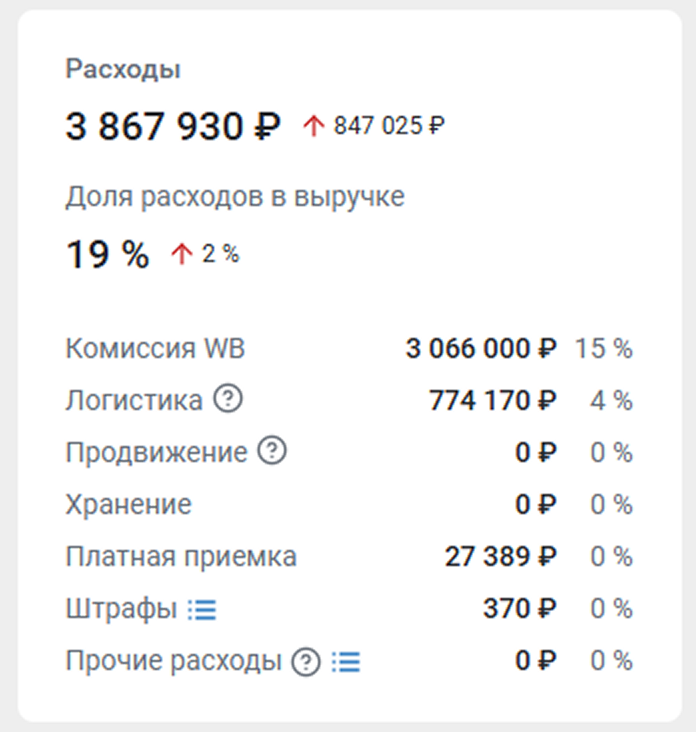
Что есть в карточке:
- Общая сумма расходов
- Доля расходов в выручке
- Комиссия WB – сумма комиссии, удержанной Wildberries
- Логистика – общая стоимость расходов на логистику от клиента и к нему
- Продвижение – расходы на ВБ.Продвижение из еженедельного отчета
- Хранение – сумма, удержанная Wildberries за хранение товара на складах
- Платная приемка – сумма, удержанная Wildberries за платную приемку товара
- Штрафы – общая сумма штрафов Wildberries
- Прочие расходы – взяли сумму прочих расходов в еженедельном отчете и вычли из нее оплату ВБ.Продвижения
- Налоги и НДС – сумма налогов и НДС от выручки с учетом возвратов. Как считаем НДС: (Выручка в финальных ценах – Возвраты) / (1 + НДС / 100) * (НДС / 100). Как считаем налоги: (Выручка в финальных ценах – Возвраты) / (1 + НДС / 100) * (Налоговая ставка / 100)
- Кешбэк – сумма, которую удерживает маркетплейс за кешбэк для покупателей
Вы можете посмотреть, за что именно были списаны штрафы. Нажмите на иконку списка рядом со Штрафами.
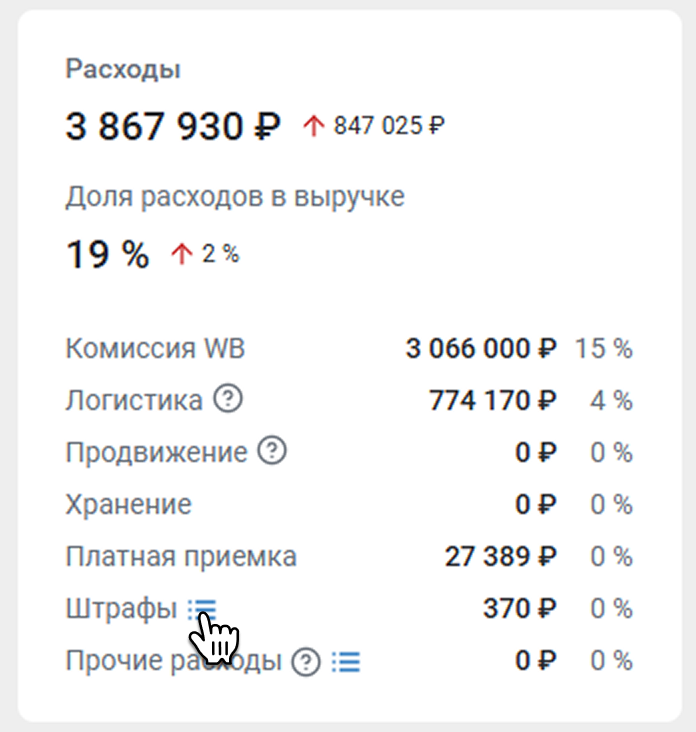
Откроется таблица, в которой будут даты, суммы и описание всех штрафов. Здесь же вы найдете SKU товаров, за которые эти штрафы были начислены. Нажмите на SKU, чтобы перейти в карточку товара на Wildberries.
Если хотите скачать эту таблицу, нажмите Скачать.
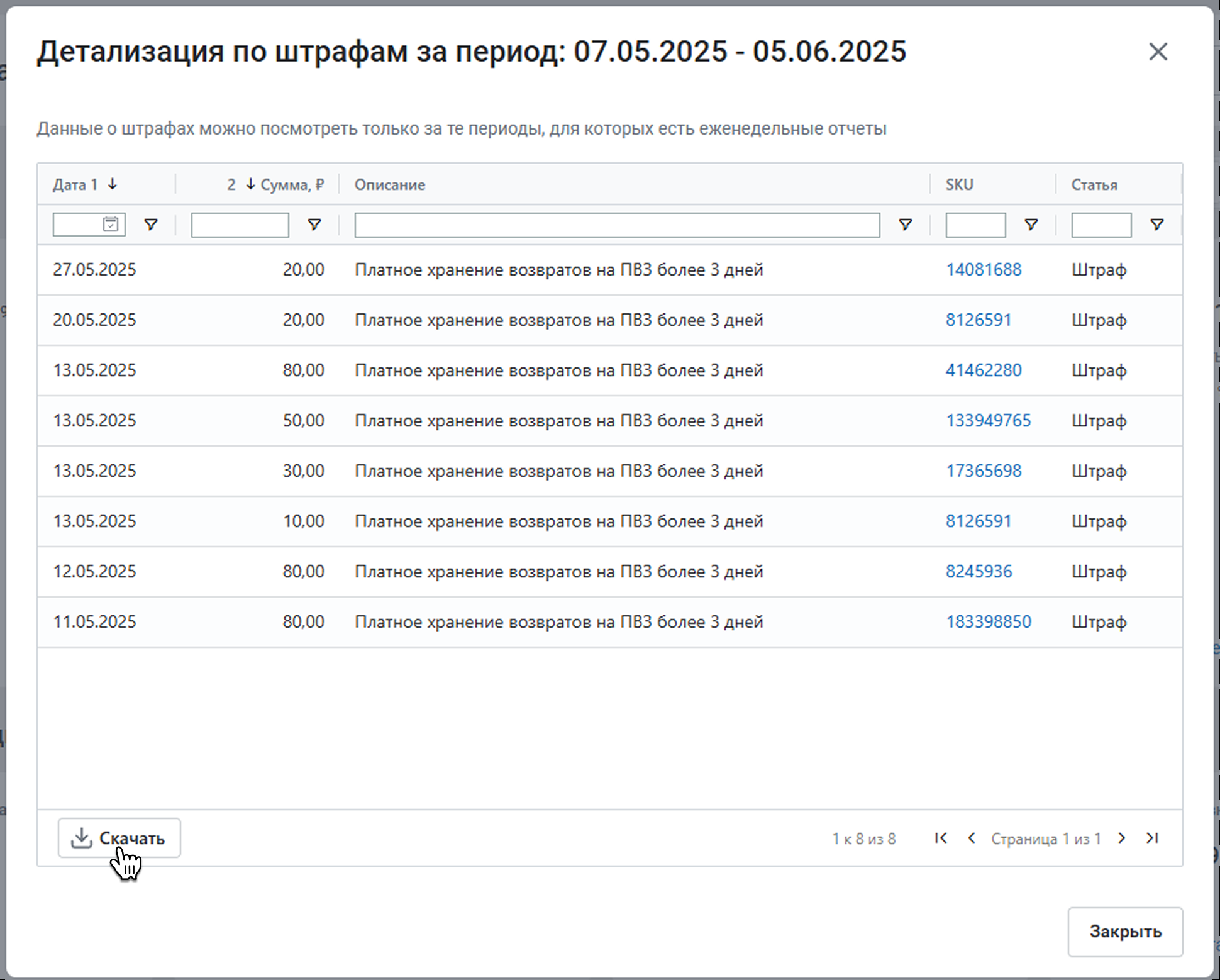
В строке Прочие расходы укажем остальные затраты, которые не попали в основные статьи расходов. Это могут быть затраты на рекламу, нестандартные статьи расходов или доплаты за нестандартные статьи компенсаций. Чтобы изучить их детальнее, нажмите на иконку списка рядом с Прочими расходами.
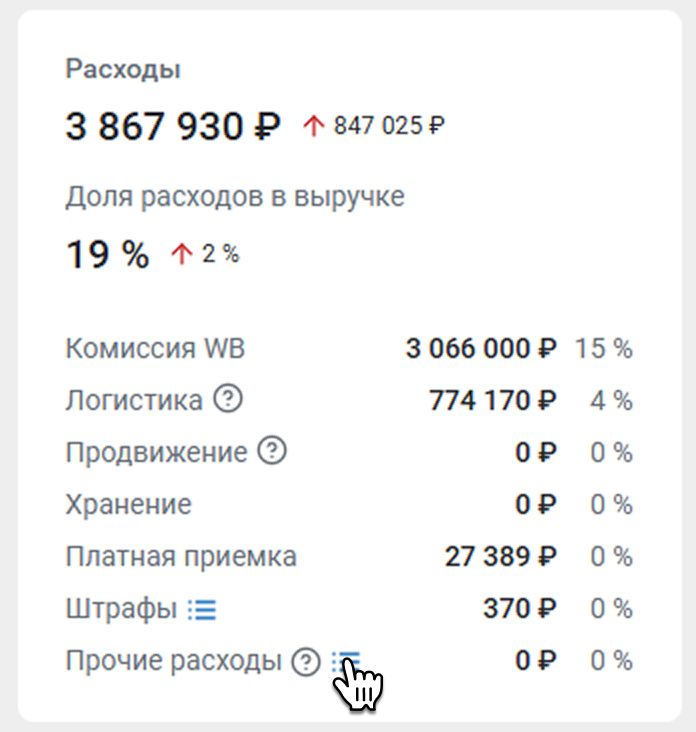
В таблице будут даты, суммы расходов и их описание. Если хотите скачать эту таблицу, нажмите Скачать.
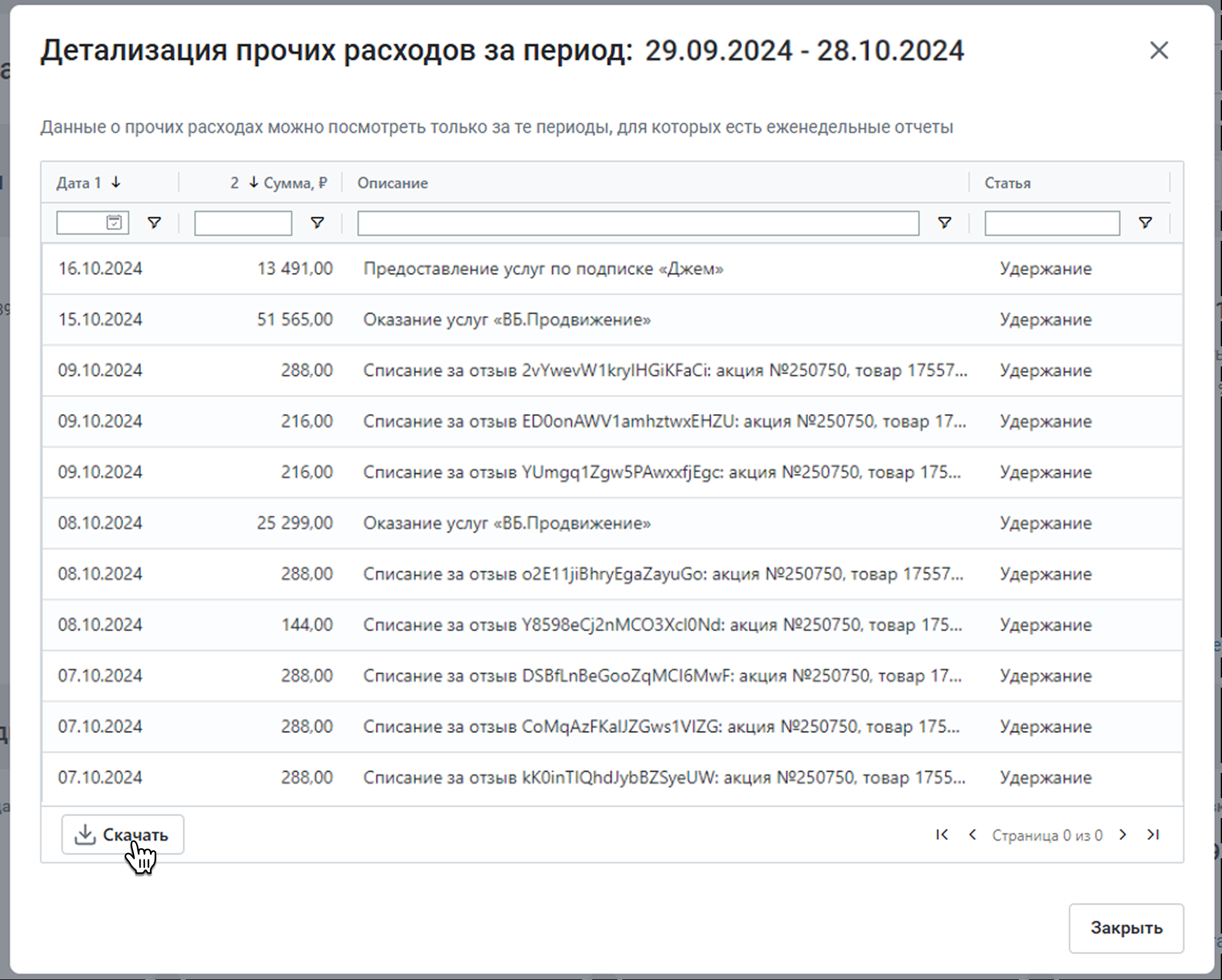
Размер налоговой ставки и НДС можно корректировать – для этого нажмите на шестеренку.
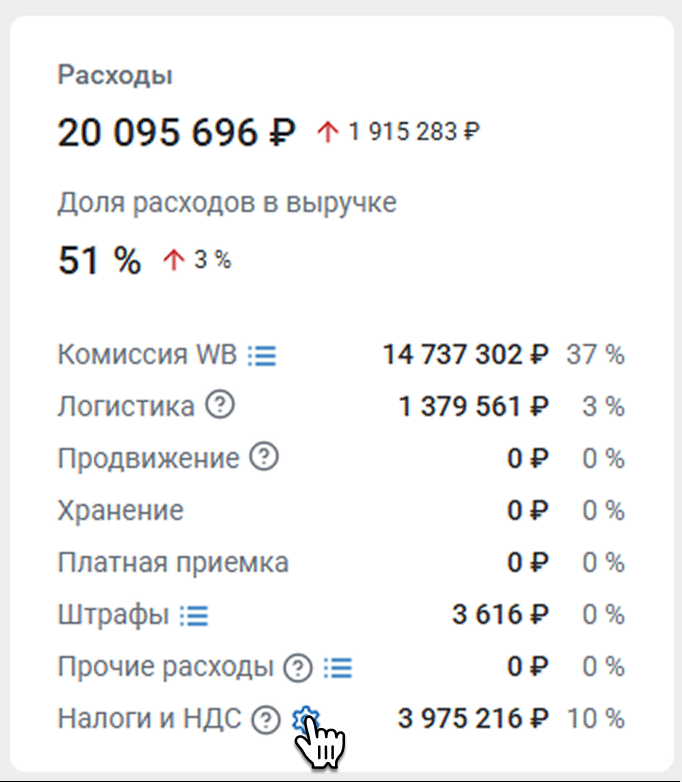
Нажмите на год, чтобы открыть размер налоговой ставки и НДС за каждый месяц. Можно вписать их вручную, а можно указать налоговую ставку за год – тогда она применится ко всем месяцам.
Когда зададите размеры ставок, нажмите Сохранить.
Сумма налогов и НДС рассчитается по вашей выручке с учетом возвратов и будет учитываться при расчете прибыли и рентабельности по всему магазину. Подробнее об этом – в статье Зачем указывать НДС и налоговую ставку?
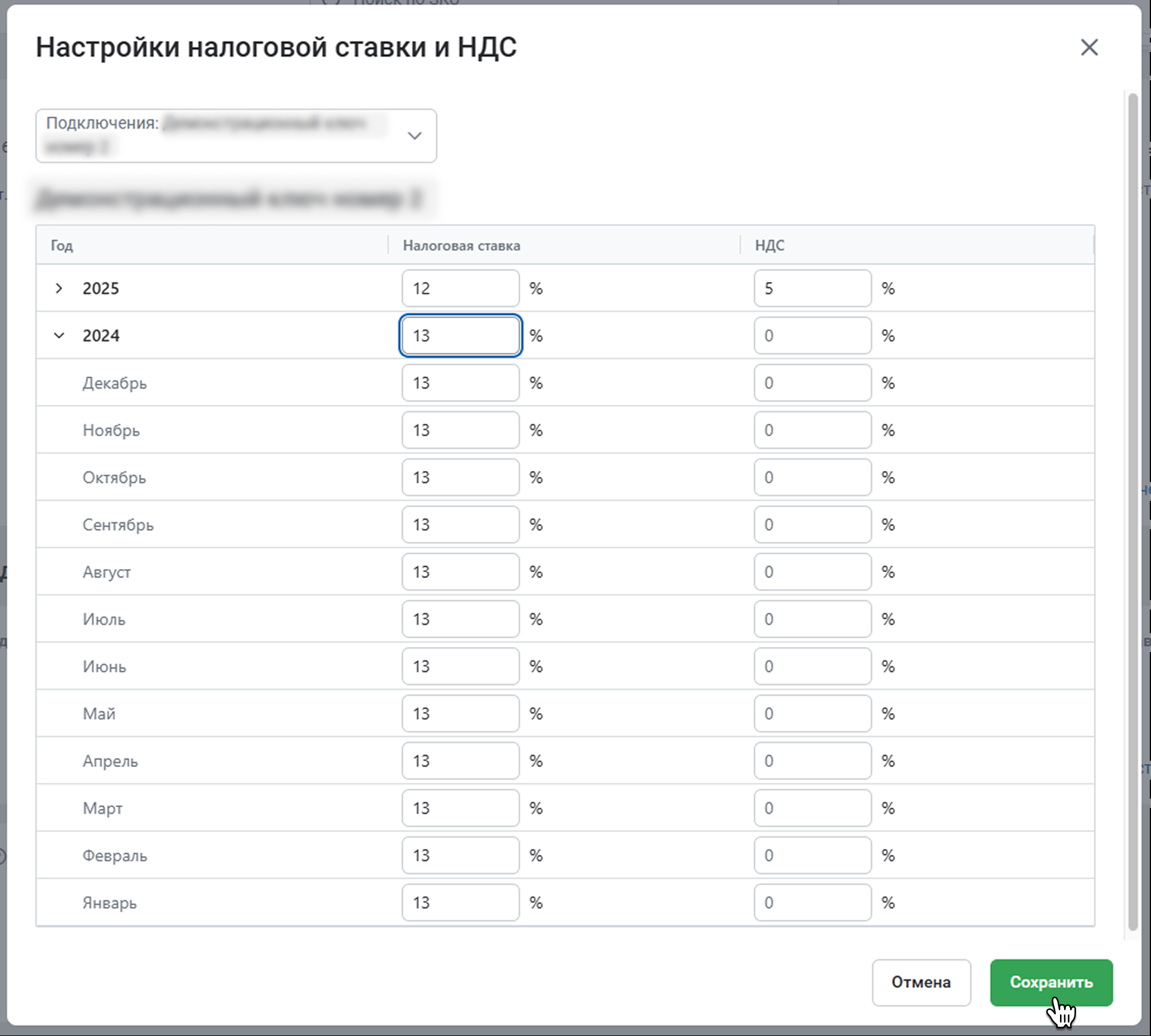
¶ Прибыль
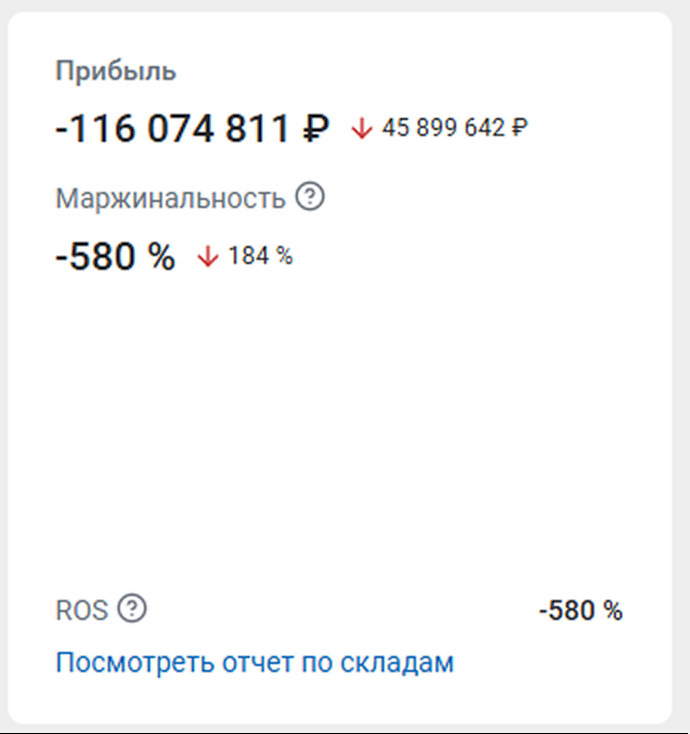
Что есть в карточке:
- Общая сумма прибыли. Как считаем: Прибыль = Выручка – Логистика – Комиссия WB – Себестоимость + Себестоимость возвратов – Сумма возвратов – Расходы на хранение товара – Расходы на платную приемку товара – Штрафы – Кешбэк – Прочие расходы – Налоги и НДС
- Маржинальность – отношение маржи к выручке. Как считаем: (Выручка – Логистика – Комиссия WB – Себестоимость + Себестоимость возвратов – Сумма возвратов – Хранение WB) / Выручка по всем продажам за период) * 100%
- ROS – показатель рентабельности продаж, т.е. прибыльность товара по отношению к его себестоимости. Как считаем: (Прибыль за период) / (Выручка за период) * 100%
Вы можете посмотреть подробную информацию о каждом из складов, с которых заказывают ваши товары. Для этого нажмите Посмотреть отчет по складам.
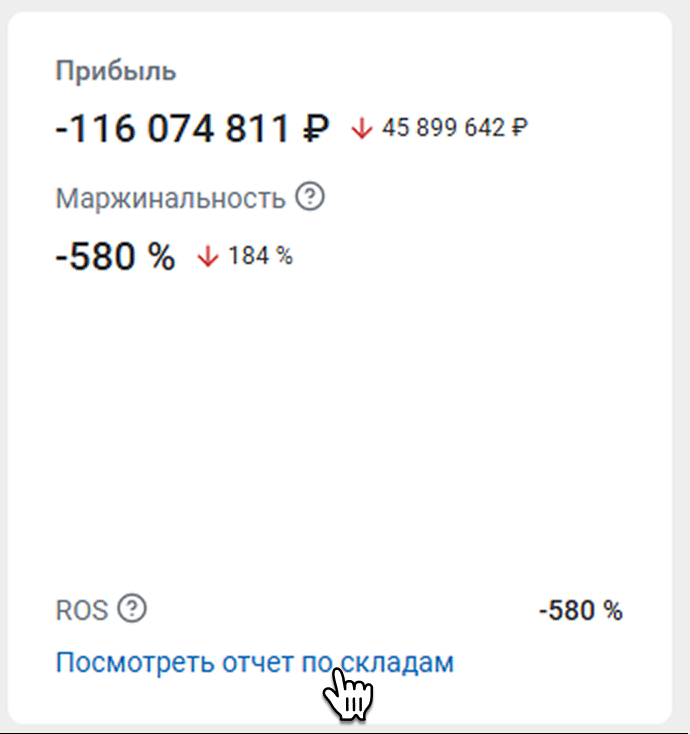
Нажимайте на вкладки, чтобы смотреть маржинальность основных складов, расходы на хранение, логистику и приемку. Информацию о средних показателях мы собираем по вашему Кабинету селлера: так вы увидите, у каких складов показатели выросли, а у каких – снизились.
Подробные данные о каждом складе мы получаем по API. О том, чем отличаются эти данные из общей информации в Сводке, рассказали в статье Почему могут отличаться данные в расходах по складам и Сводке?
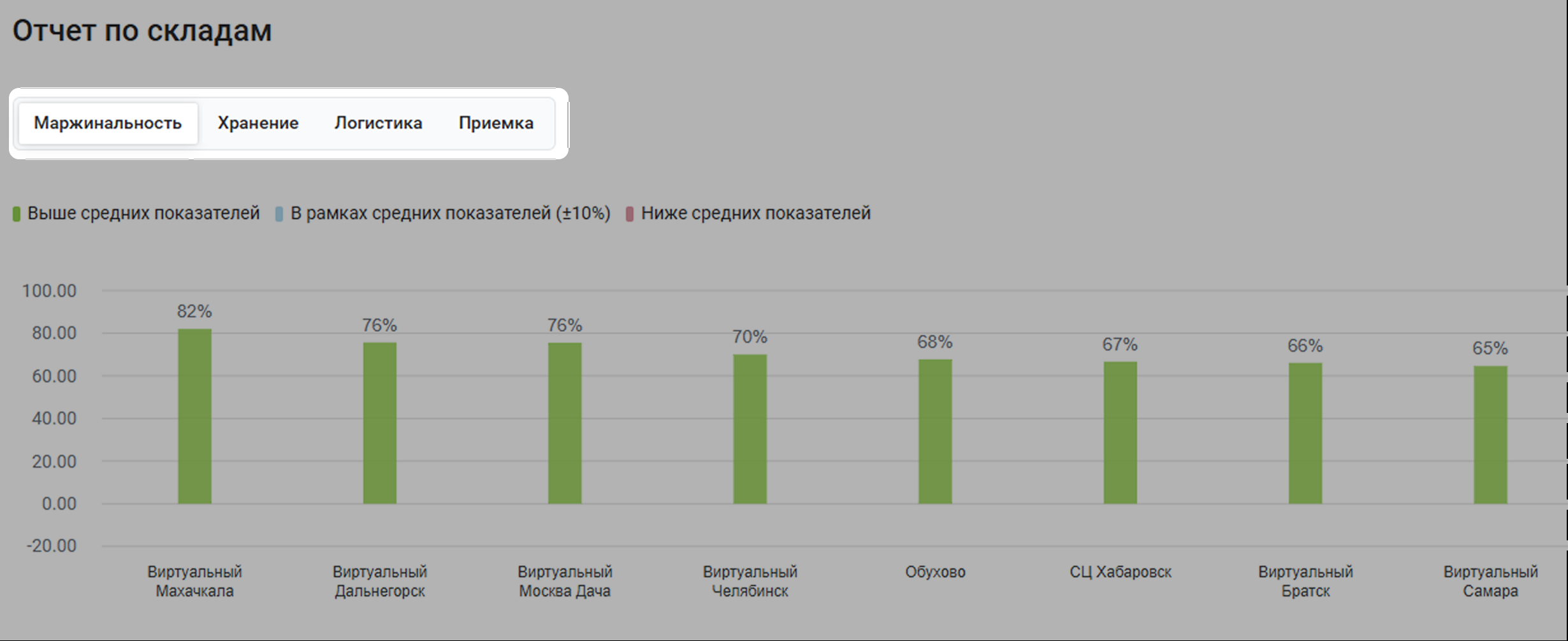
В таблице под графиками собраны сведения обо всех складах. В нижней строке вывели итоговые значения.
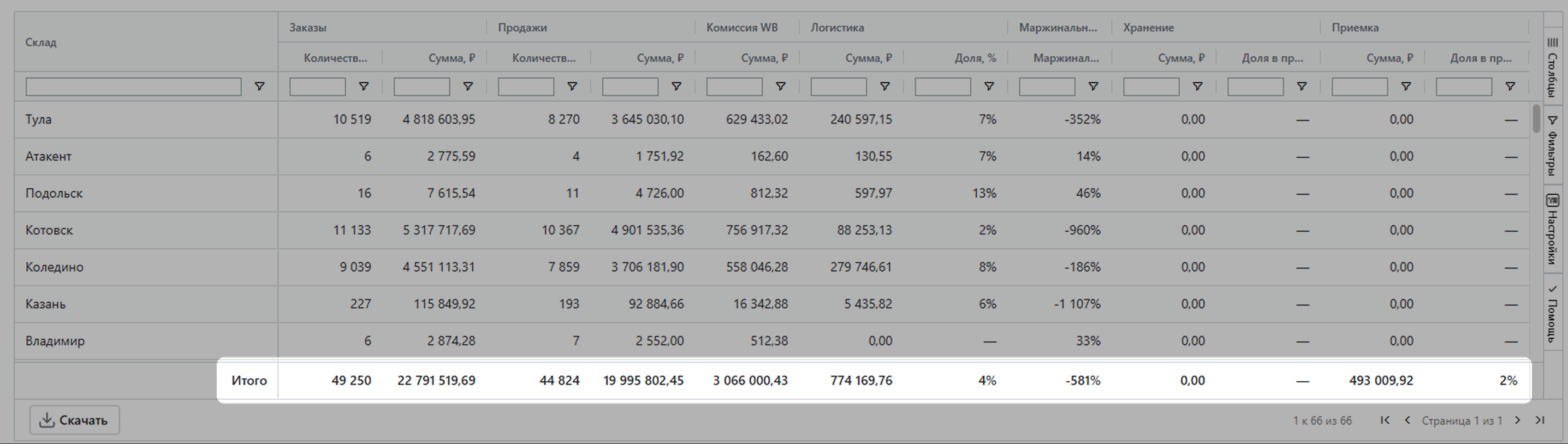
Важно! Чтобы показатели Прибыль, Маржинальность и ROS рассчитывались верно, рекомендуем указать себестоимость по всем товарам. Если у ваших товаров не указана себестоимость, выведем на странице Сводки предупреждение.
Подробнее об этом читайте в статье Почему важно указывать себестоимость?
¶ Рассчитаны за последние 30 дней
В этом блоке приводим показатели, которые мы рассчитали на основе ваших данных за последний месяц.
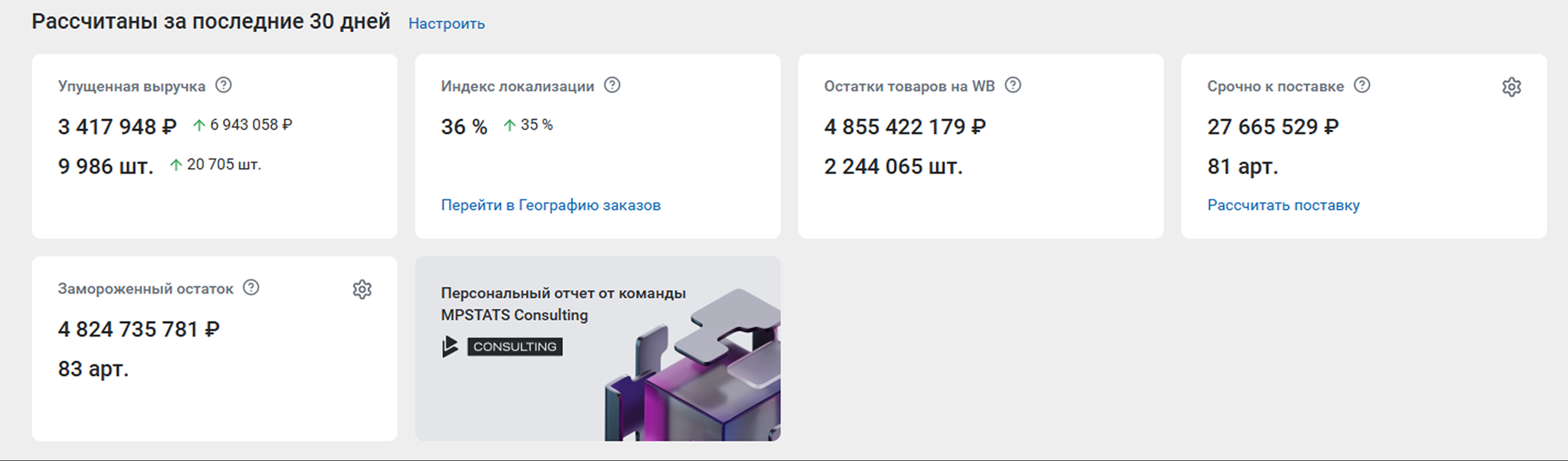
Что здесь есть:
- Упущенная выручка – выручка, которую можно было бы получить, если бы товар все время был на складе. Показываем общую сумму выручки и количество товаров
- Индекс локализации – процент локальных заказов от общего количества заказов. Локальным считается заказ, товары в котором заказаны и доставлены в одном регионе
Чтобы посмотреть более подробный отчет о том, как распределяются заказы по регионам, нажмите Перейти в Географию заказов. Рассказали об этом инструменте в статье География заказов.
- Остатки товаров на WB – остатки товаров на сайте Wildberries и их общая себестоимость
- Срочно к поставке – количество и общая себестоимость товаров, которые нужно в ближайшее время поставить на склад, чтобы избежать out-of-stock. Учитываем все артикулы – размеры товара
Чтобы быстро спланировать поставку для таких товаров, нажмите Рассчитать поставку. О том, как сделать расчет, рассказали в статье Расчет поставки.
- Замороженный остаток – излишек товара, который лежит на складе, и его общая себестоимость. Учитываем все артикулы – размеры товара. Например, вы рассчитываете, что товар будет продан за 45 дней. Если товар не продали за это время, он считается замороженным остатком
Параметр Срочно к поставке можно настроить – для этого нажмите на иконку шестеренки.
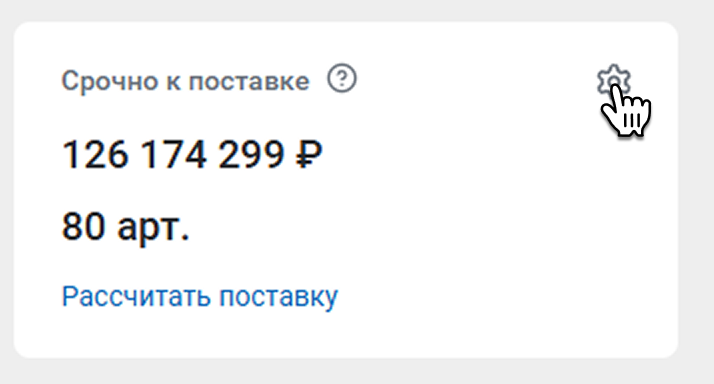
Укажите количество дней, на которое товара должно хватать. Нажмите Сохранить.
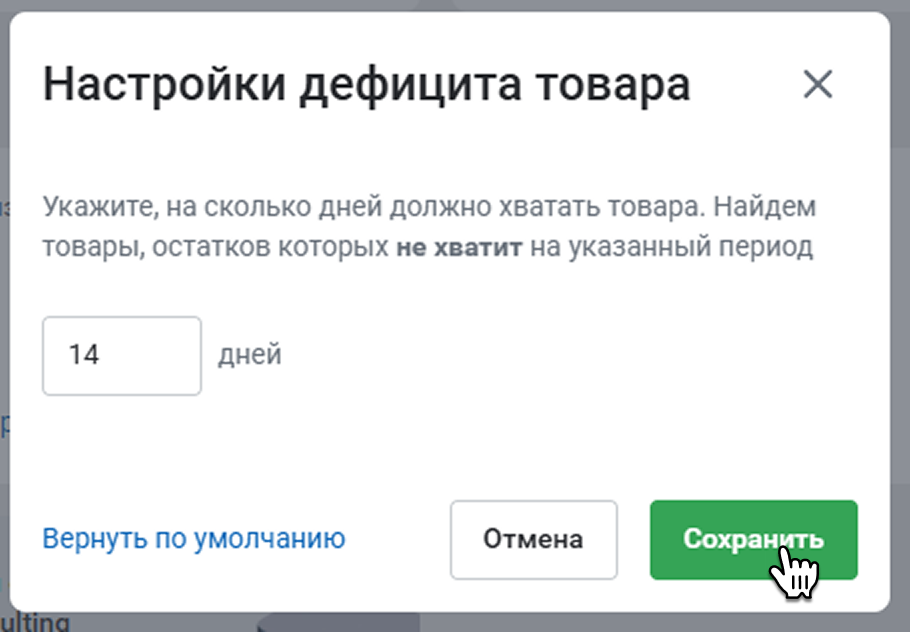
Параметр Замороженный остаток тоже настраивается. Нажмите на значок шестеренки.
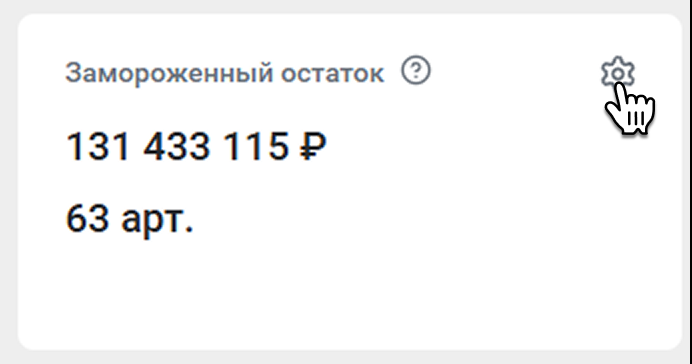
Укажите количество дней, за которое товар должен быть распродан. Нажмите Сохранить.
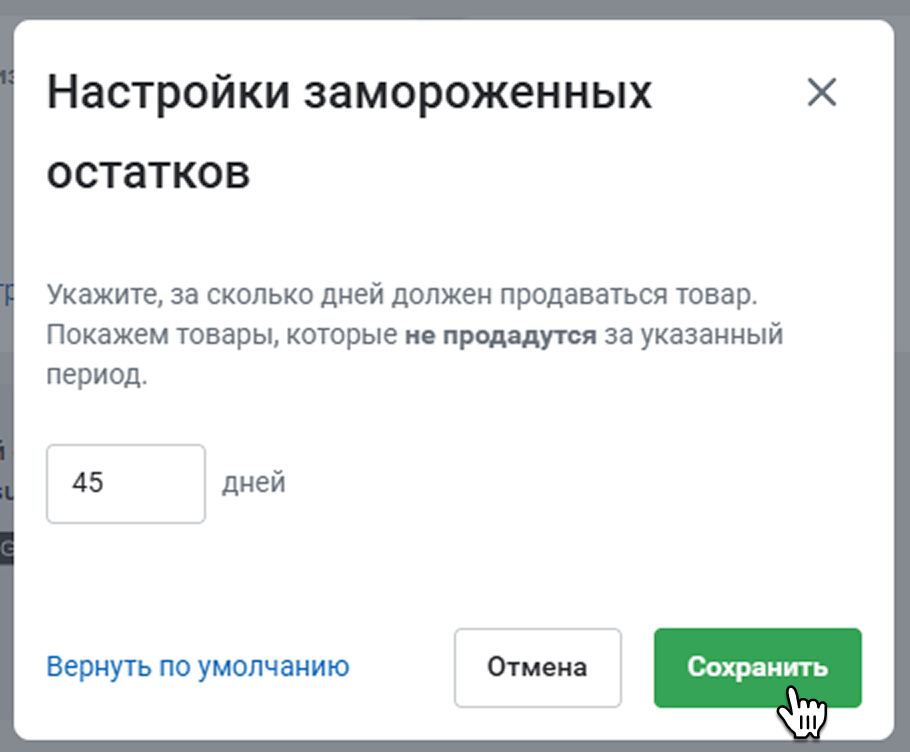
Содержимое блока Рассчитаны за последние 30 дней можно менять. Для этого нажмите Настроить.
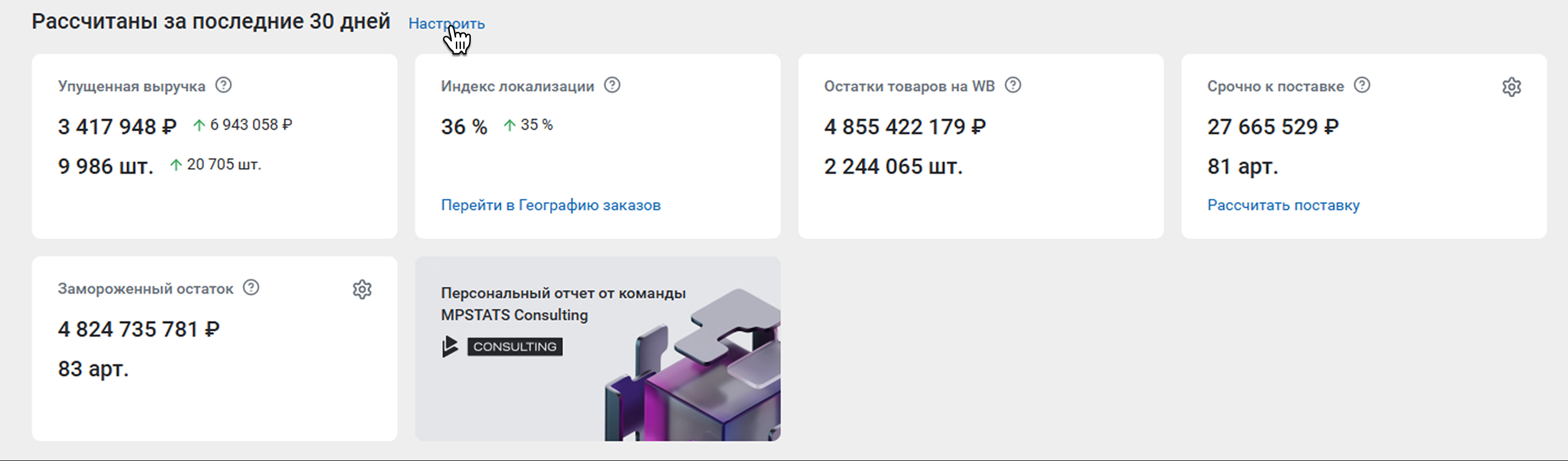
Отметьте галочками те показатели, которые должны отображаться в отчете. Нажмите Сохранить.
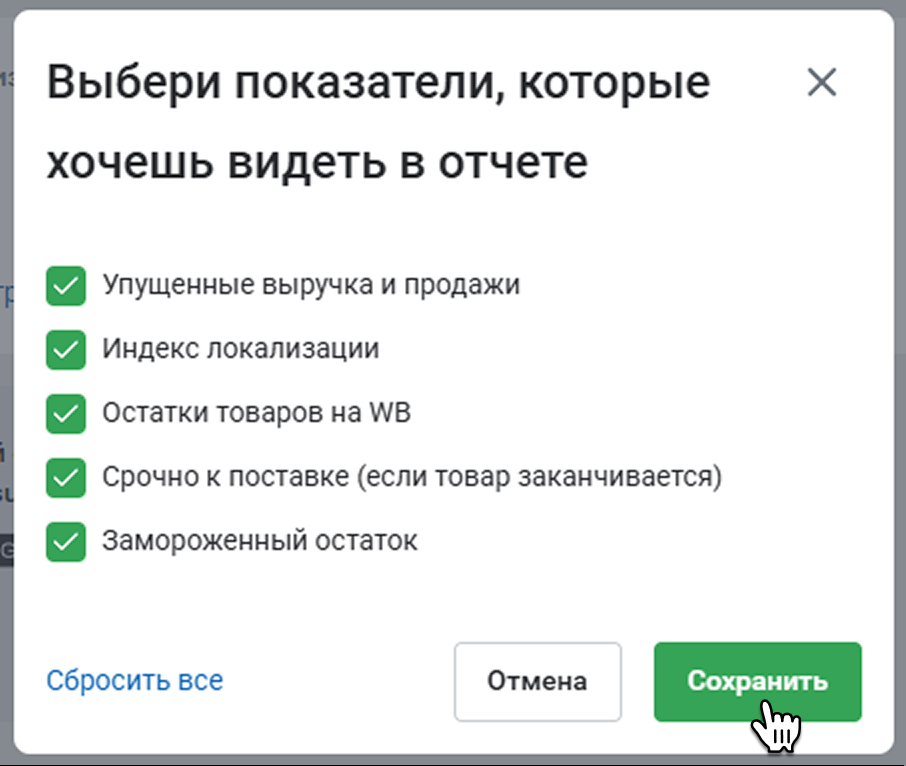
¶ Воронка продаж
На графике показываем общие показатели воронки продаж по вашему Кабинету селлера за выбранный период. Рядом показана разница этих показателей по сравнению с прошлым периодом.
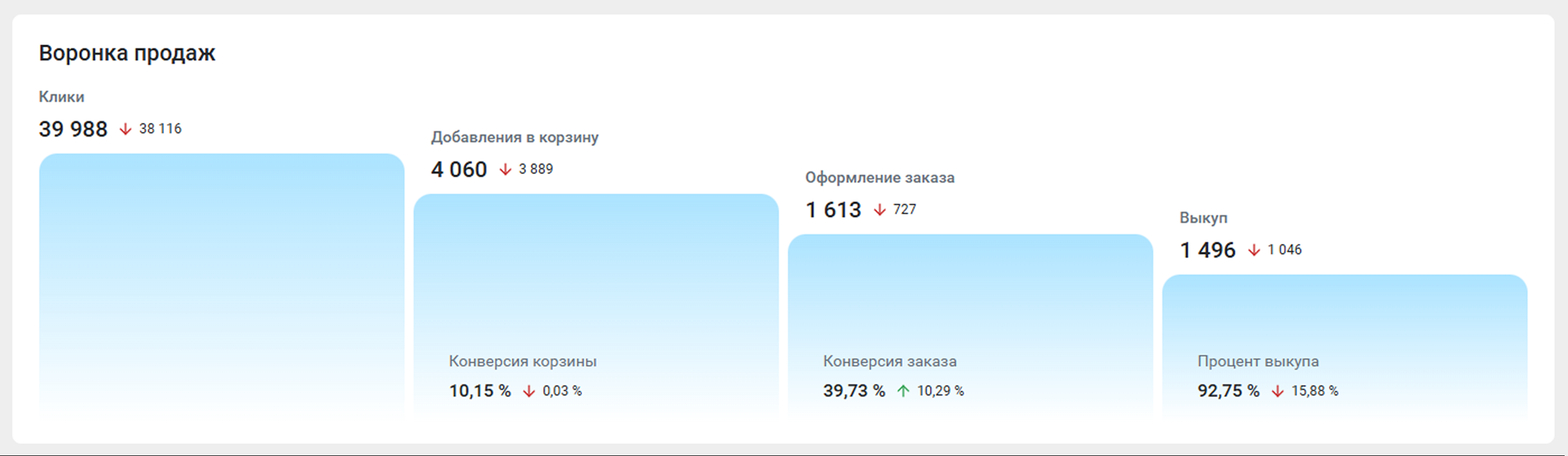
Что здесь есть:
- Клики по карточкам товаров
- Добавления в корзину – сколько раз покупатели добавили ваши товары в корзину
- Конверсия корзины – отношение числа товаров, которые добавили в корзину, к числу кликов по карточке
- Оформление заказа – сколько раз покупатели заказали ваши товары
- Конверсия заказа – отношение числа заказов к числу кликов по карточке
- Выкуп – сколько раз покупатели выкупили ваши товары
- Процент выкупа – отношение всех завершенных выкупов к общему числу заказов
Зеленая стрелочка означает, что показатель вырос, красная – что снизился.
¶ Детальная аналитика
В этом блоке собрали подробные данные за выбранный период. Вы можете просматривать их по дням, неделям или месяцам.
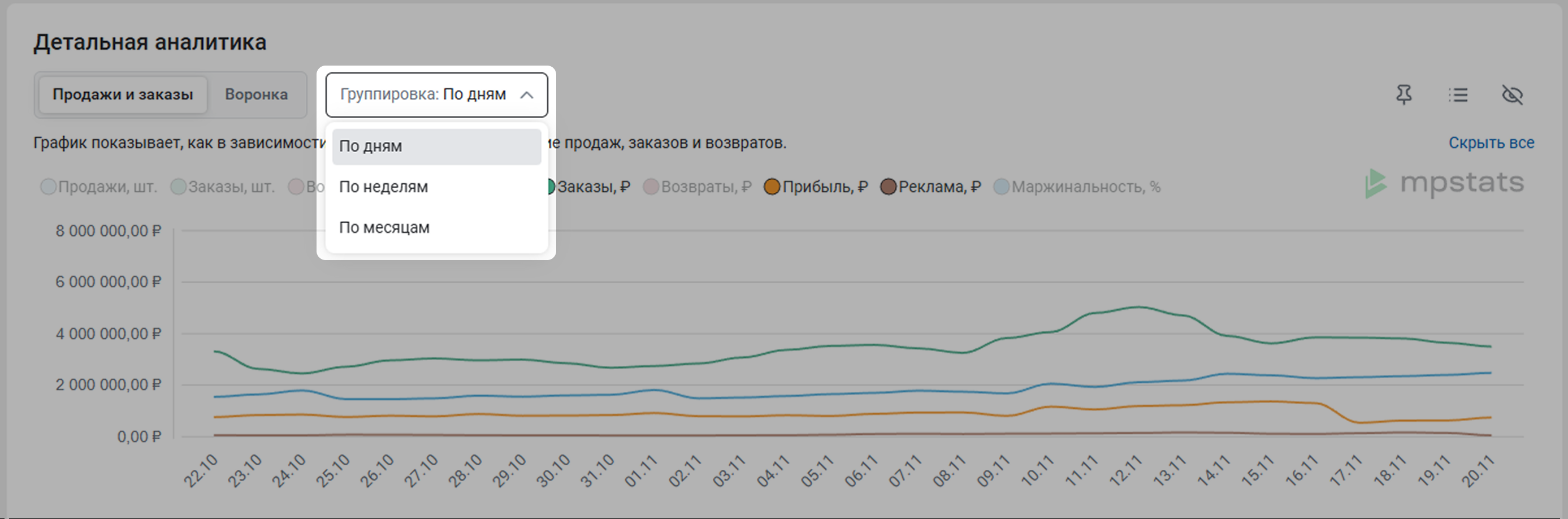
¶ Продажи и заказы
График показывает, как менялись основные показатели на протяжении выбранного периода:
- Продажи, ₽ – общая стоимость проданных товаров
- Продажи, шт. – количество проданных товаров
- Заказы, ₽ – общая стоимость заказанных товаров
- Заказы, шт. – количество заказов
- Возвраты, ₽ – общая стоимость товаров, которые покупатели вернули
- Возвраты, шт. – количество возвращенных заказов
- Прибыль, ₽ – сумма прибыли
- Реклама, ₽ – сумма расходов на рекламу
- Маржинальность, % – отношение маржи к выручке
Нажимайте на названия показателей, чтобы отобразить их на графике или скрыть.
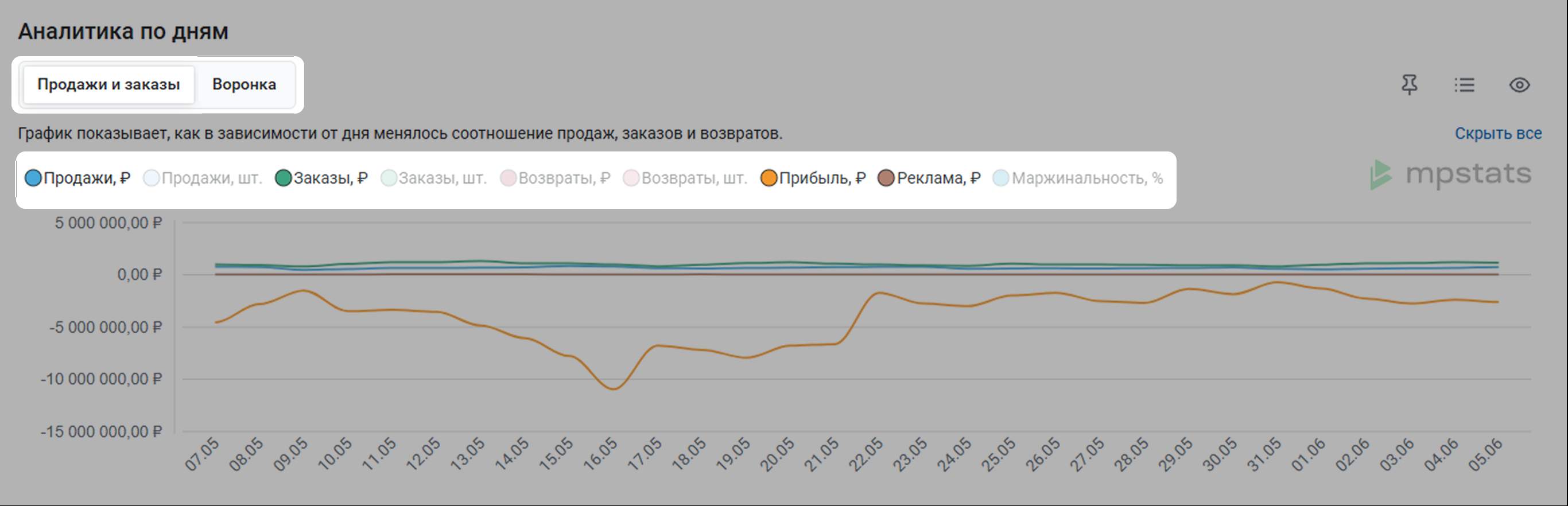
¶ Вехи
На график можно добавлять вехи, которые применяются ко всему кабинету. Например, началась работа с блогером или у товара был ребрендинг, и вам важно отследить изменения в динамике заказов, продаж и прибыли. Добавьте веху, чтобы отделить периоды до и после события – вам будет удобнее сравнивать данные.
О том, как работать с этим инструментом, подробно рассказали в статье Вехи. Инструмент внешней и внутренней аналитики.
Чтобы добавить веху, нажмите на иконку в правом верхнем углу графика.
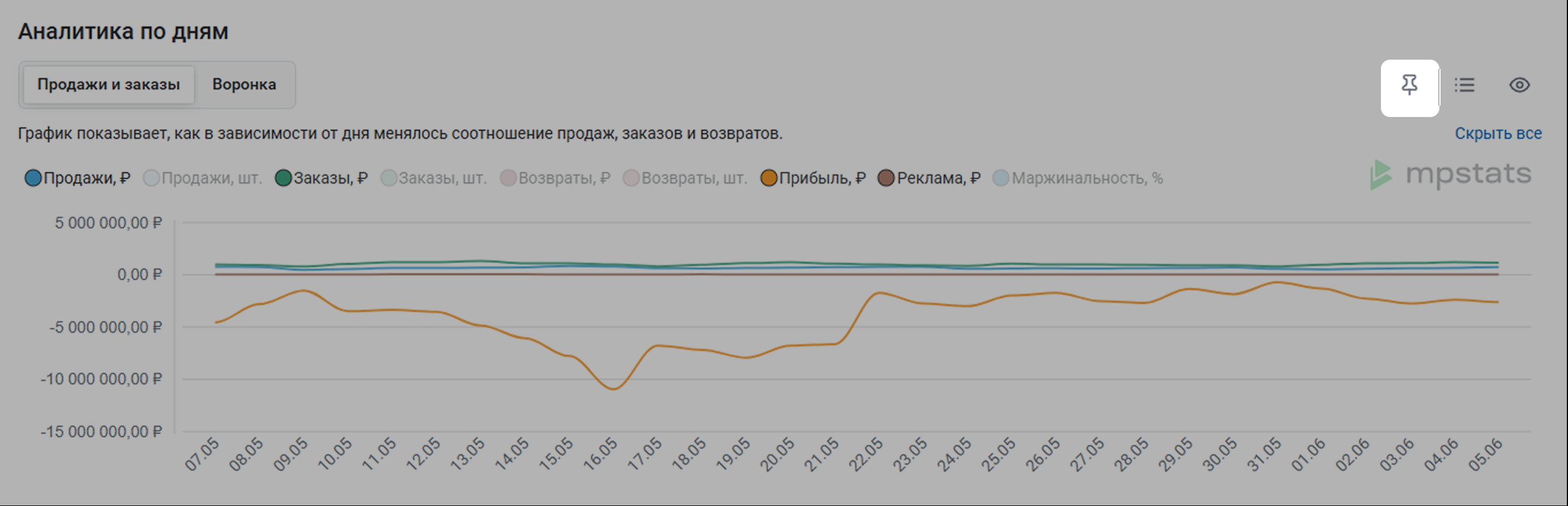
Укажите нужное подключение и дату контрольной точки. Впишите название вехи, выберите ее цвет и при желании впишите Комментарий. Нажмите Добавить.
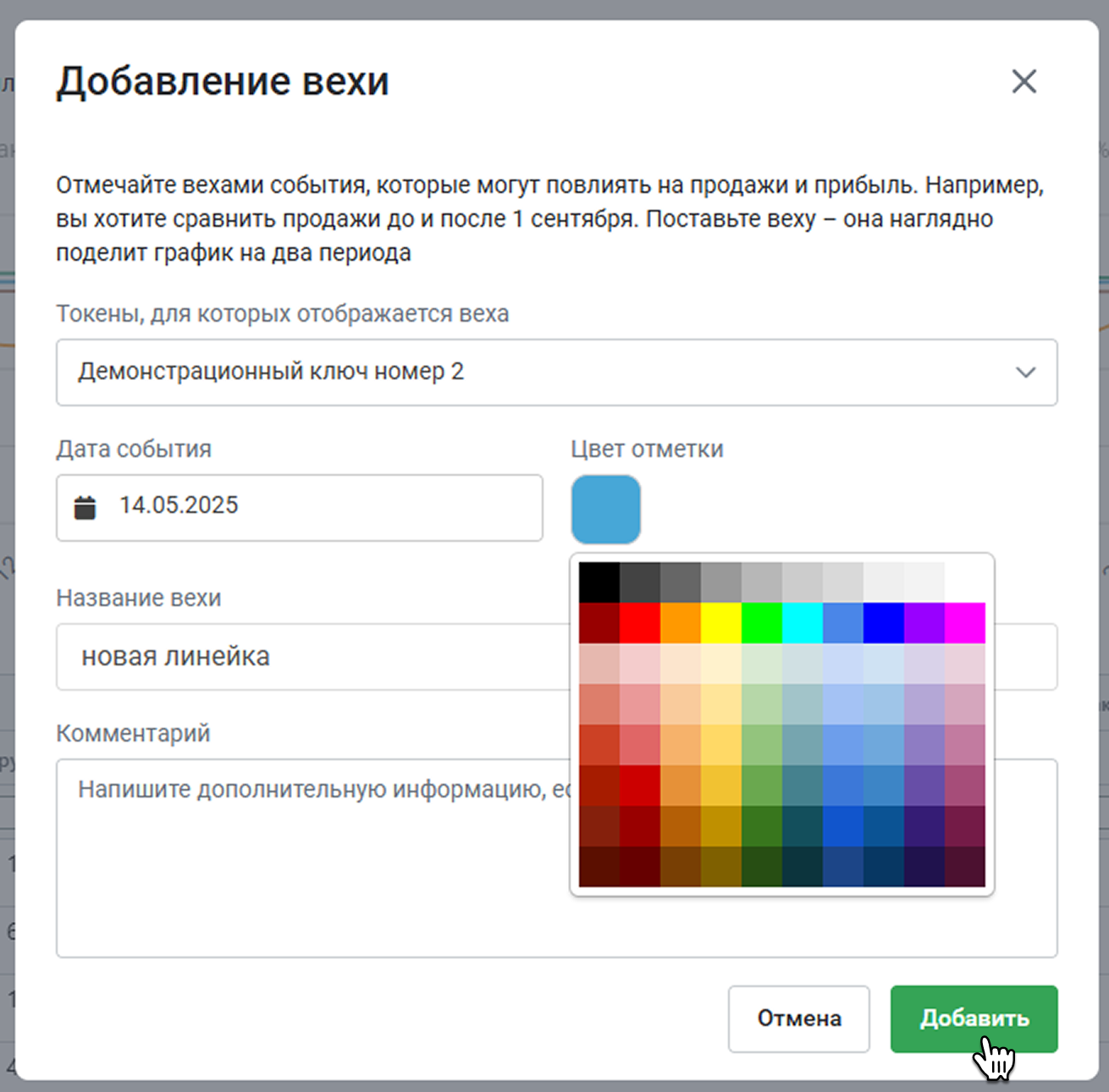
Веха появится на графике. Если хотите скрыть вехи с графика, нажмите на иконку глаза.
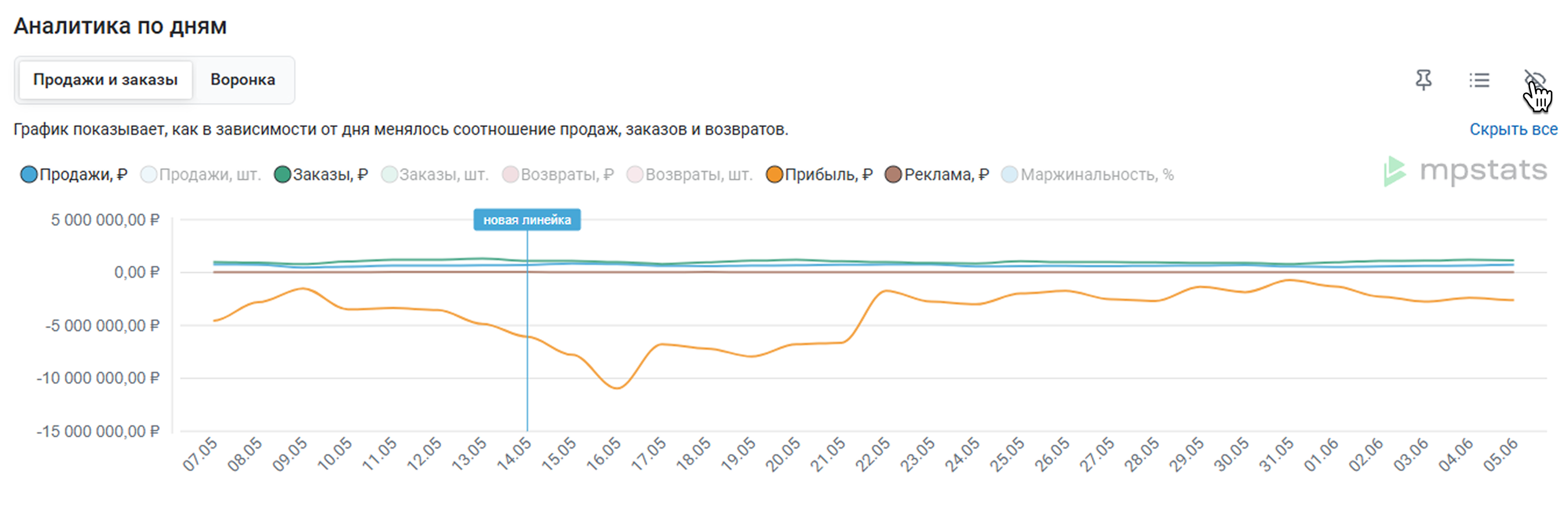
¶ Воронка
График показывает, как менялось поведение покупателей на разных этапах воронки продаж на протяжении выбранного периода. Нажимайте на названия показателей, чтобы отобразить их на графике или скрыть.
Если одновременно выбраны все показатели, график становится неинформативным. Поэтому сначала лучше скрыть все показатели, а потом поочередно выбрать интересующие.
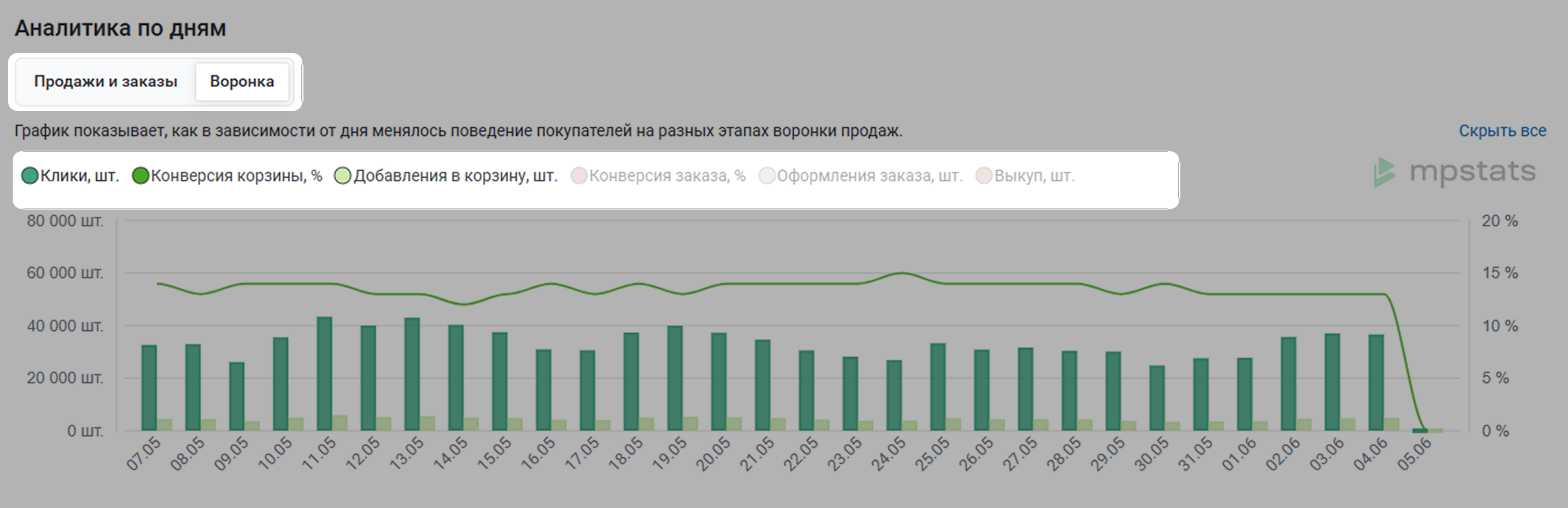
¶ Таблица
Все данные из сводки собраны в подробную таблицу. В ней вы можете посмотреть детальные сведения по каждому дню торговли в выбранном периоде.
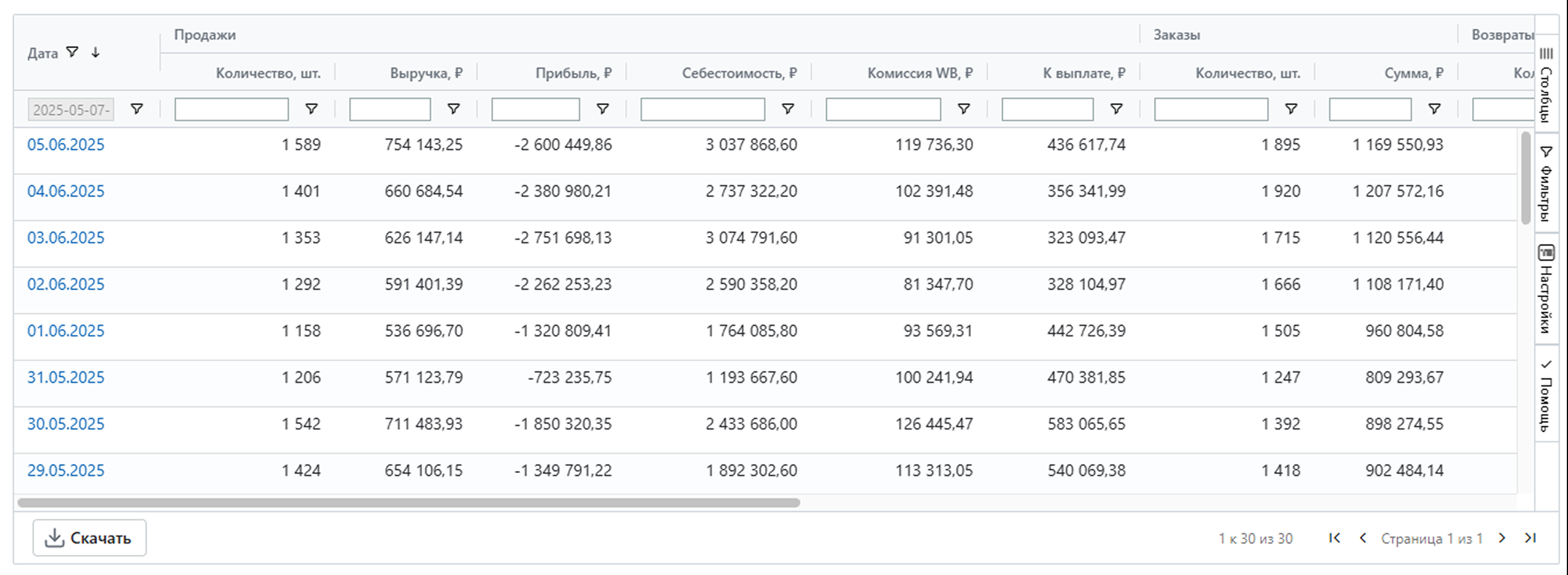
Что есть в таблице:
- Дата
- Продажи:
- Количество, шт. – количество продаж за день
- Выручка, ₽ – сумма выручки за день
- Прибыль, ₽ – разница между доходами и расходами. Как считаем: “Продажи › К выплате” – “Продажи › Себестоимость” + “Возвраты › Себестоимость”
- Себестоимость, ₽ – себестоимость проданных за день товаров
- Комисcия WB, ₽ – общая комиссия Wildberries за день
- К выплате, ₽ – сумма, которую Wildberries перечислит продавцу за день. Как считаем: “Продажи › Выручка” – “Возвраты › Сумма” – “Продажи › Комиссия WB” – “Логистика › К клиенту” – “Логистика › От клиента” – “Расходы › Итого”
- Заказы:
- Количество, шт. – количество заказов за день
- Сумма, ₽ – стоимость заказанных товаров за день
- Возвраты:
- Количество, шт. – количество возвратов за день
- Сумма, ₽ – стоимость возвращенных за день товаров
- Себестоимость, ₽ – себестоимость возвращенных за день товаров
- Логистика:
- К клиенту, ₽ – стоимость логистики к клиенту за день
- От клиента, ₽ – стоимость логистики от клиента за день
- Расходы:
- Хранение, ₽ – стоимость хранения за день
- Приемка, ₽ – стоимость платной приемки в этот день
- Штрафы, ₽ – размер штрафов от Wildberries за день
- Прочие расходы, ₽ – размер прочих удержаний от Wildberries за день
- Итого, ₽ – сумма всех расходов за день
Таблицу можно скачать – для этого нажмите Скачать в ее левом нижнем углу.
Подробнее о том, как работать с таблицами, читайте в статье Возможности работы с таблицами в сервисе.
¶ Аналитика по группам товаров
Из этого блока вы сможете перейти в более подробные отчеты по товарам, объединенными общими тегами или брендом.

¶ Теги
Нажмите на тег, чтобы открыть сводку по нему. Если нужного тега в блоке нет, нажмите Смотреть все.
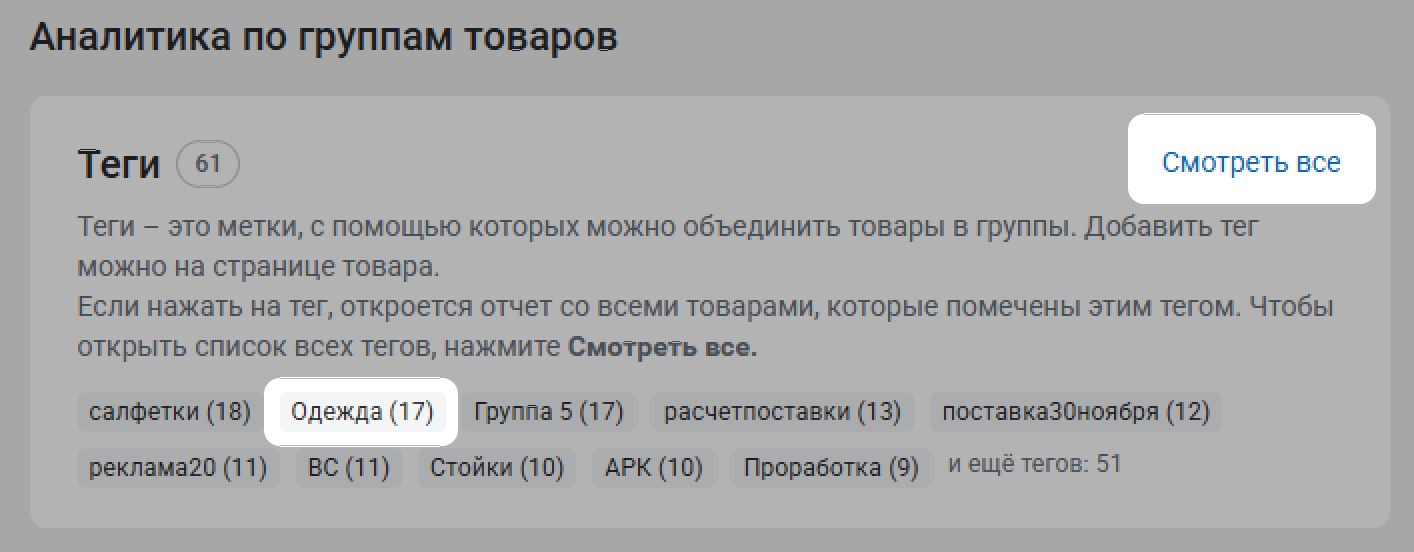
Найдите нужный тег в таблице и нажмите на него. Здесь же можно удалять ненужные теги – для этого нажмите на иконку корзины.
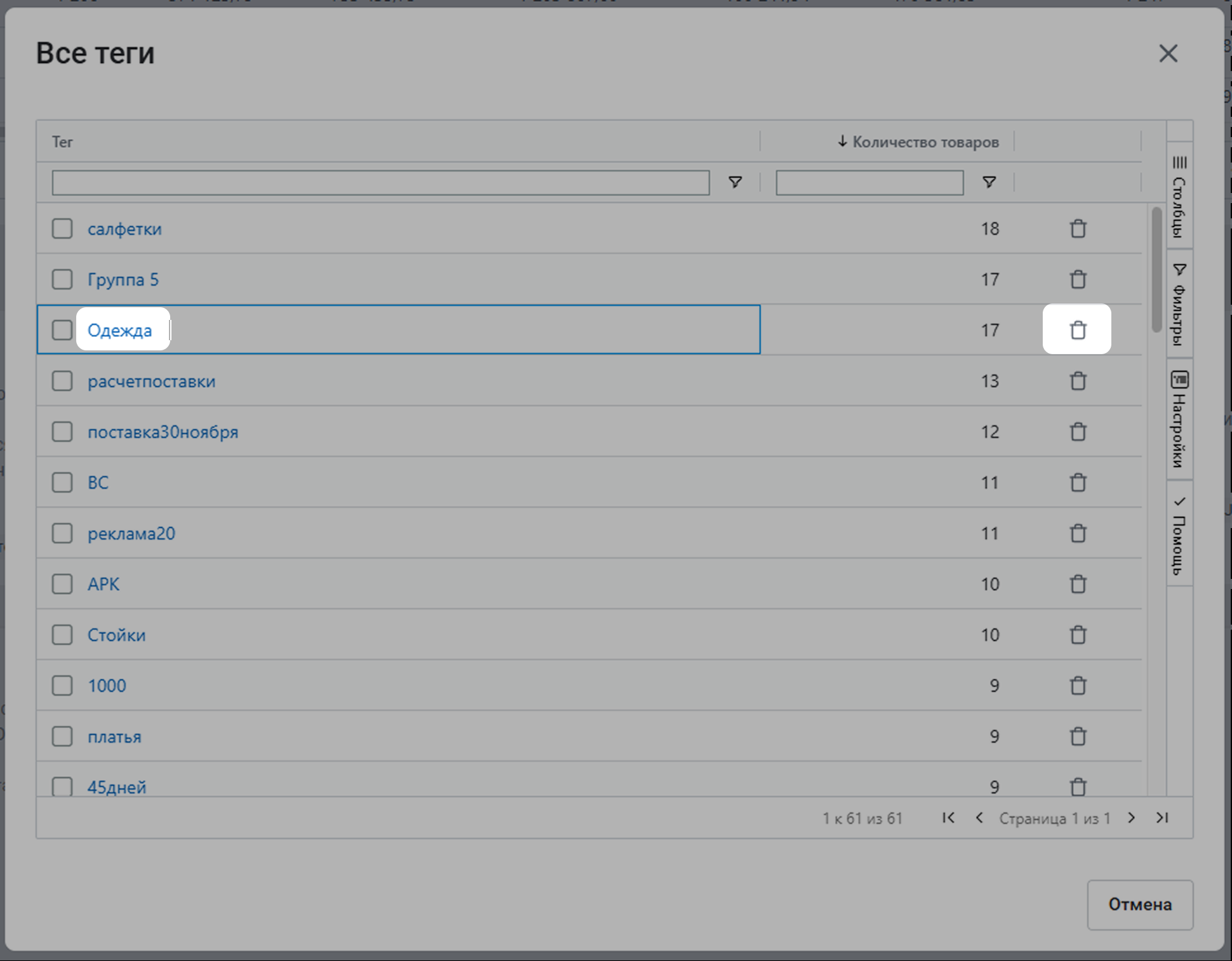
Сводка по выбранному тегу откроется в новом окне.
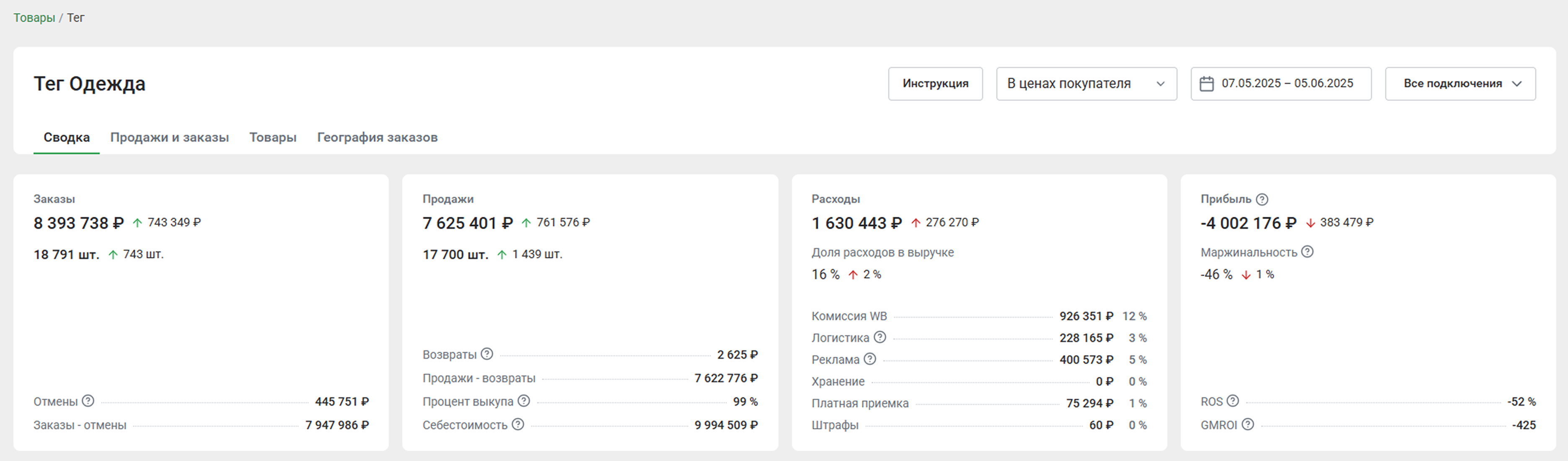
О том, зачем нужны теги и как с ними работать, рассказали в статье Теги. А в статье Товары вы узнаете, как сгруппировать товары по тегу.
¶ Бренды
Отчет поможет оценить текущую ситуацию с конкретным брендом. Чтобы открыть сводку по бренду, нажмите на его название. Если нужного бренда в блоке нет, нажмите Смотреть все.
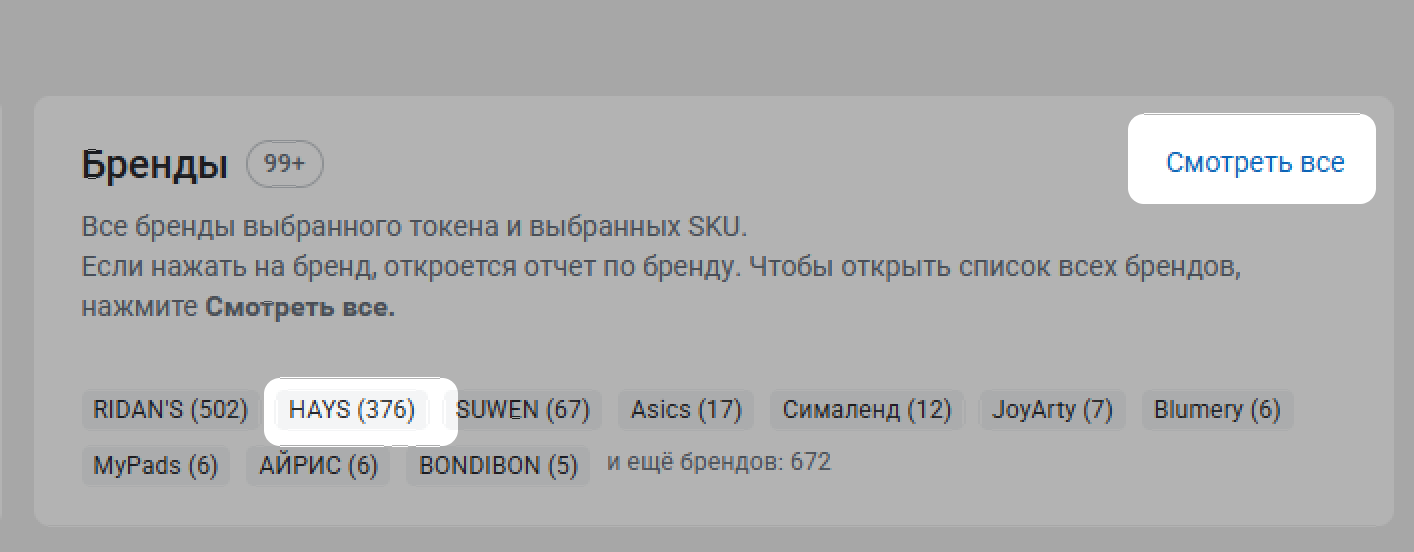
Найдите нужный бренд в таблице и нажмите на него.
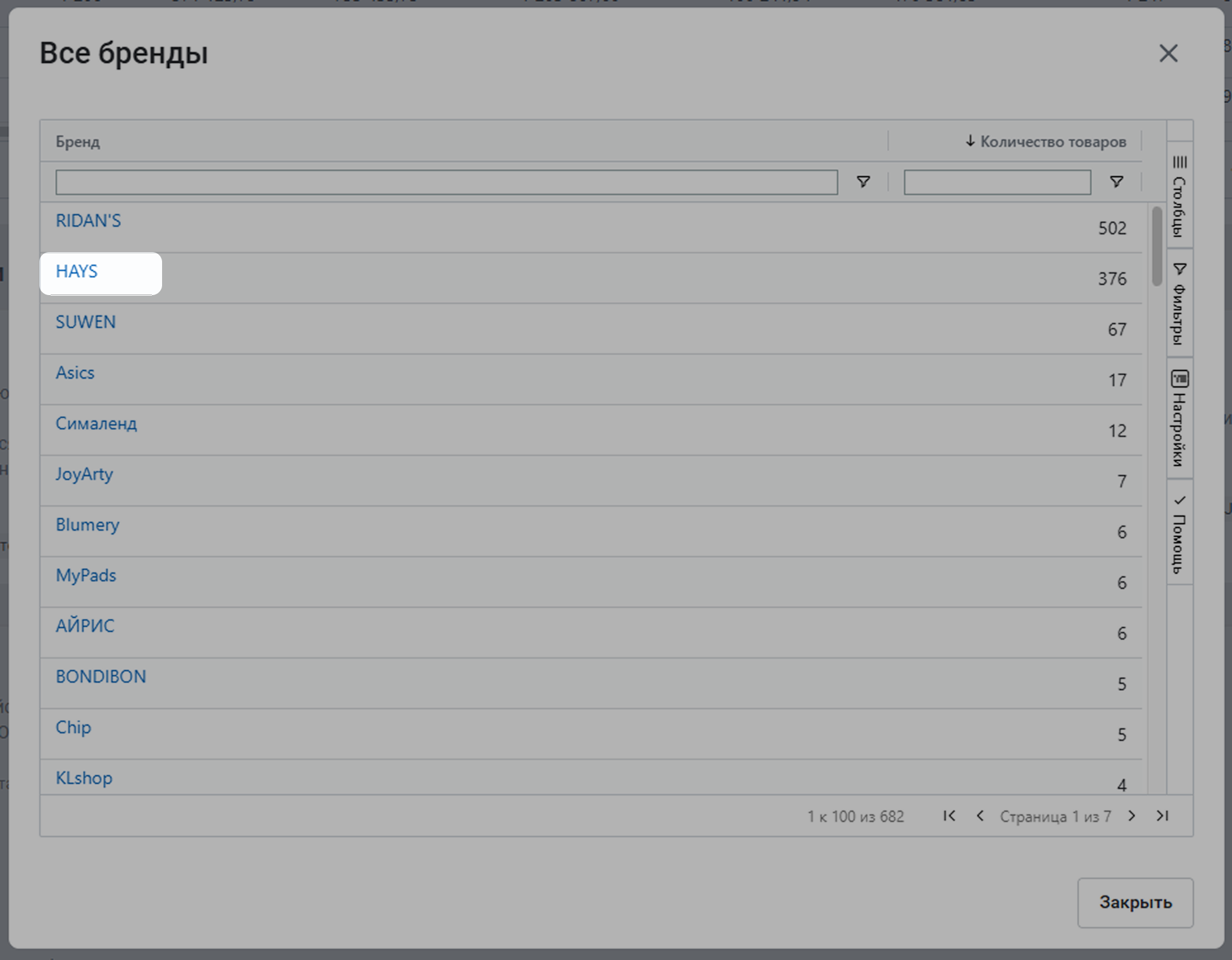
Сводка по выбранному бренду откроется в новом окне.
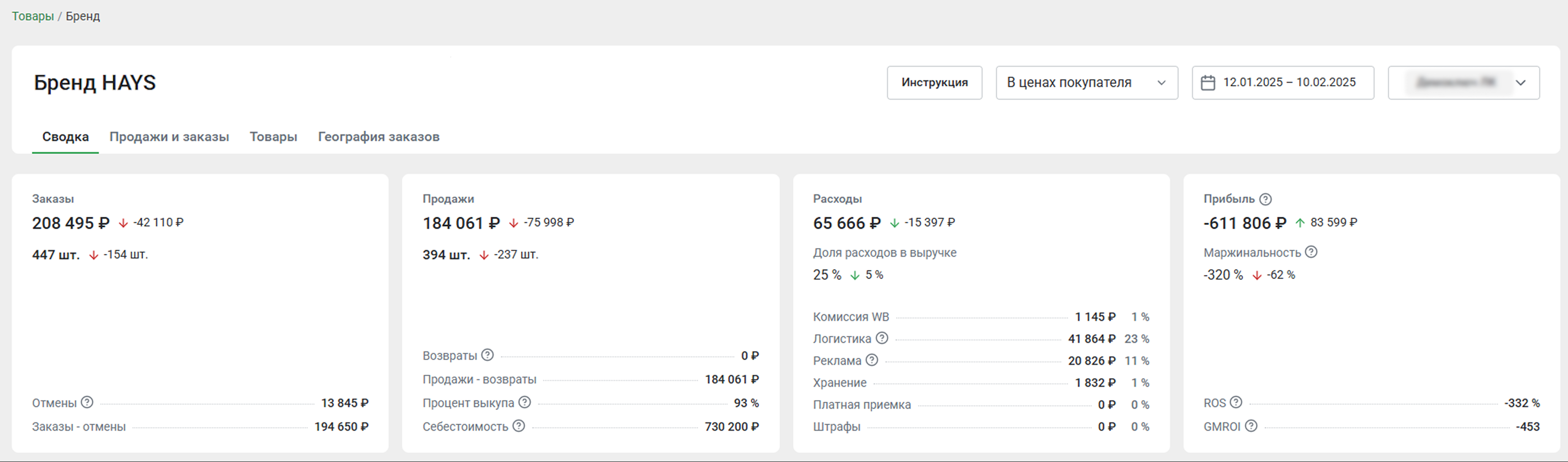
¶ Сводка по товарам
Если нужно проанализировать конкретный товар, пригодится сводка по товару. Чтобы открыть ее, нужно нажать на название интересующего товара в любом отчете.
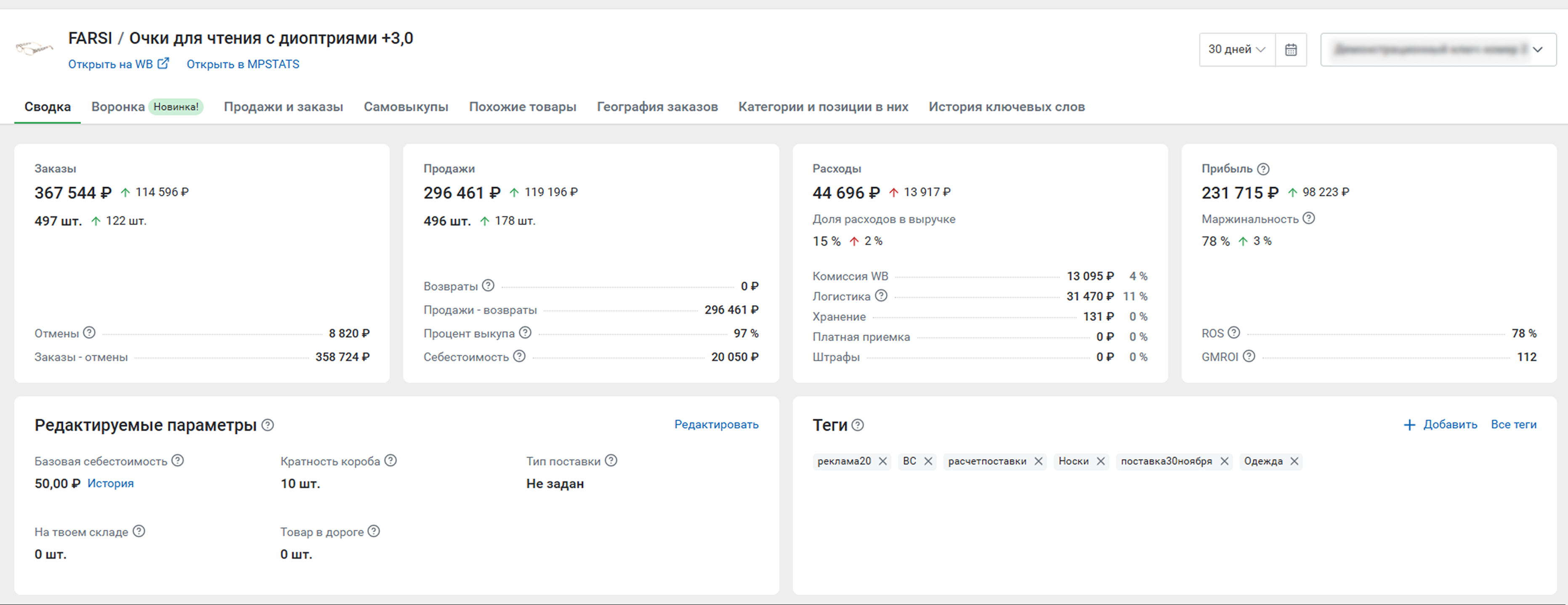
В сводке по товару содержится основная информация по нему:
- Название товара
- Заказы – общее количество и сумма
- Продажи – общее количество и сумма
- Расходы – общая сумма и доля расходов в выручке
- Прибыль – общая сумма прибыли по товару
- Базовая себестоимость для всех поставок товара
- На твоем складе – количество товара на твоем складе
- Кратность короба – минимальное количество товаров, которое должно быть в одной коробке
- Товар в дороге – отправленные, но не принятые на Wildberries поставки
- Тип поставки – разновидность поставки: Не задан / Без коробов / Моно / Монопалета / Микс
- Теги
- Название товара
- Бренд товара
- SKU – идентификатор товарной позиции на Wildberries
- Артикул – ваш артикул для этого товара
- Поставщик товара – его вы можете добавить вручную. Для этого нажмите на иконку карандаша, впишите наименование поставщика и нажмите Применить
- Баркод – уникальный идентификатор товара на Wildberries
- Цена – базовая цена товара в рублях
- Цена со скидкой и размер скидки
- Цена с СПП — итоговая цена товара для покупателя с учетом СПП. Здесь же указан размер СПП
- Остаток на сайте – остаток товара, указанный на странице карточки на Wildberries
- Индекс локализации – доля локальных заказов от общего количества
- Рейтинг карточки по версии MPSTATS. Алгоритм расчета учитывает множество факторов: длину описания, наличие отзывов, среднюю оценку пользователей, наличие ответов на отзывы и на вопросы, число заполненных параметров товара, название товара, число фотографий, наличие фото 360° и видео. Чем подробнее заполнена карточка, тем выше рейтинг
- Рейтинг WB – количество звезд товара на маркетплейсе, округленное до целого числа в большую сторону
- Всего отзывов – количество отзывов покупателей на товар
Для объединенных карточек (товаров, представленных в разных цветах) указаны все варианты цвета. Таким образом, отчет отражает точную картину по товару на маркетплейсе.
По карточке каждого товара можно посмотреть не только общую сводку, но и много других отчетов. Подробно рассказали о них в статье Карточка товара в Кабинете WB.
¶ Как настроить отчет?
¶ Цены
Отчет можно посмотреть в двух видах:
- В ценах покупателя – пересчитаем показатели, отталкиваясь от цен, по которым товар приобрел покупатель. Выручка, заказы и возвраты будут считаться с учетом СПП и скидки за WB Кошелек
- В ценах продавца – посчитаем показатели на основе цен, которые назначил продавец. В выручке, заказах и возвратах будет учитываться только скидка продавца. Комиссия не будет включать компенсацию за СПП и эквайринг
Выберите нужную опцию в выпадающем списке.

¶ Период
Чтобы выбрать конкретные даты для отчета, нажмите на иконку календаря. Выберите нужные даты и нажмите Применить.
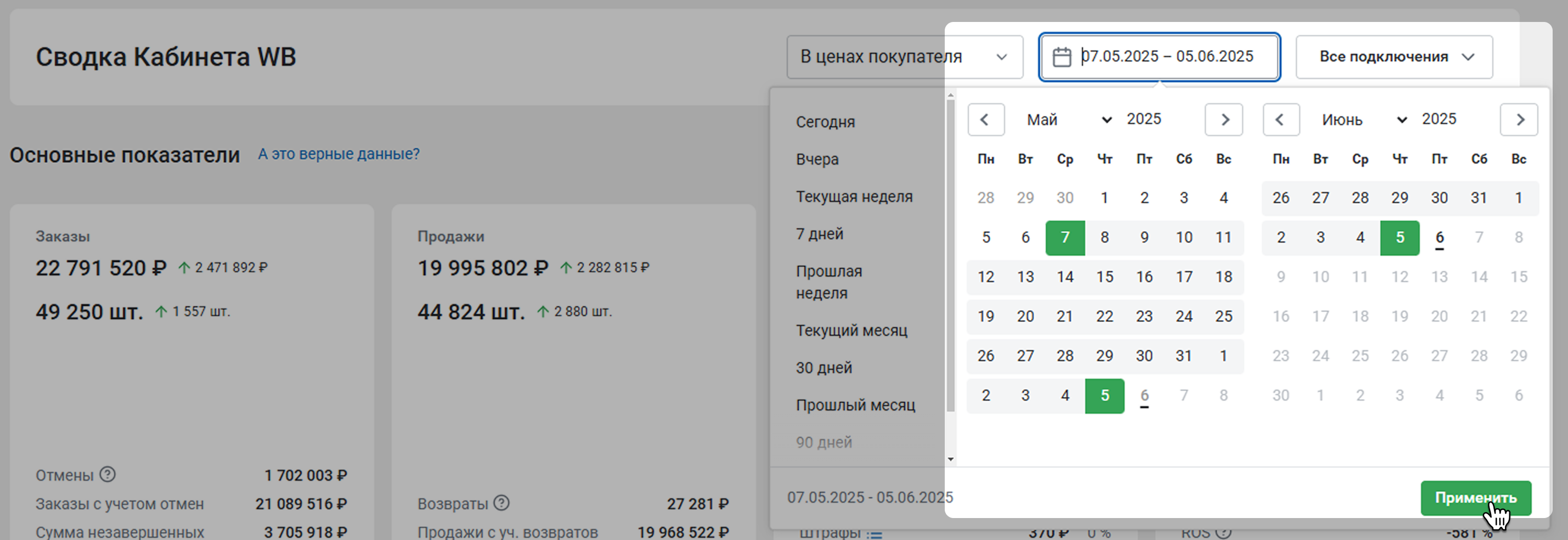
Еще период можно выбрать в списке слева от календаря.
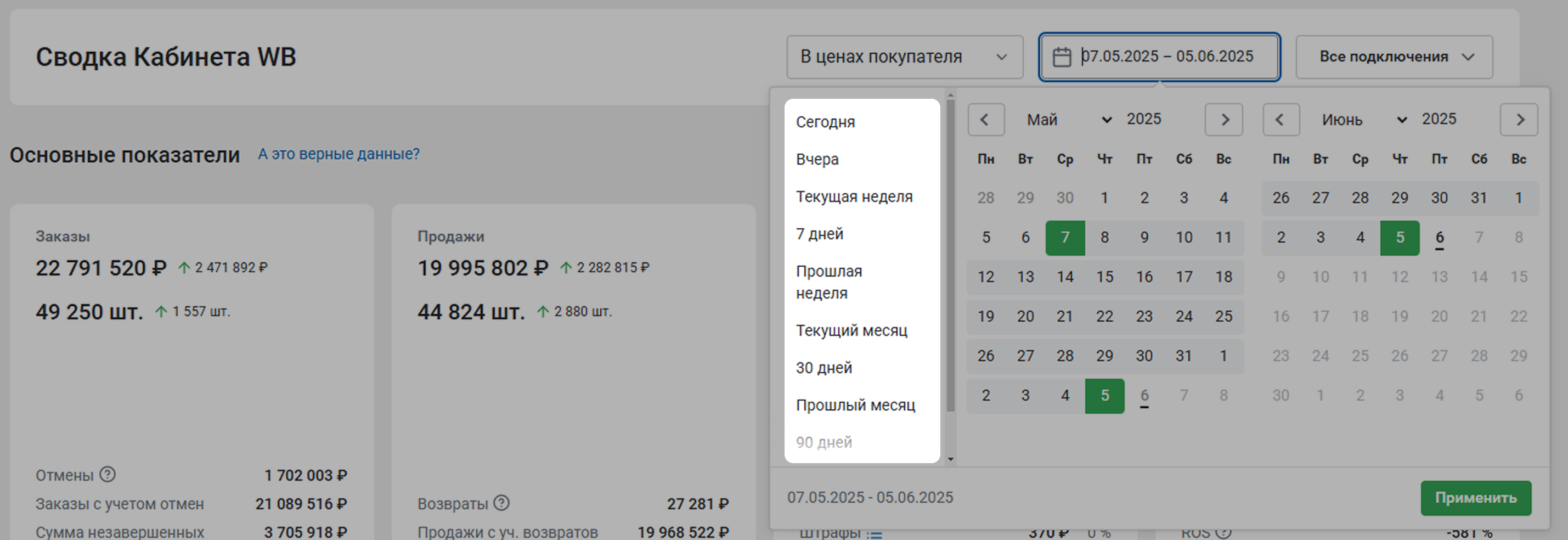
Доступные временные промежутки:
- сегодня
- вчера
- текущая неделя – данные с понедельника по текущий день недели. Например, если сегодня среда, будут данные с понедельника по среду
- 7 дней – последние 7 дней. Например, сегодня 06.06.25. Покажем статистику с 30.05.25 по 05.06.25
- прошлая неделя
- текущий месяц – период с первого числа месяца по текущий момент
- 30 дней – последние 30 дней
- прошлый месяц
- 90 дней
- 365 дней – последний год
¶ Сравнение
По умолчанию все показатели в Сводке сравниваются с прошлым периодом. Если вы смотрите данные за текущий месяц – они будут сравниваться с предыдущим месяцем, если за прошлую неделю – то с предшествовавшей ей неделей.
Вы можете задать любой другой период для сравнения. Для этого перейдите во вкладку С выбранным периодом и в календаре Период сравнения задайте нужный временной интервал. Нажмите Применить.